advertisement
▼
Scroll to page 2
of
168
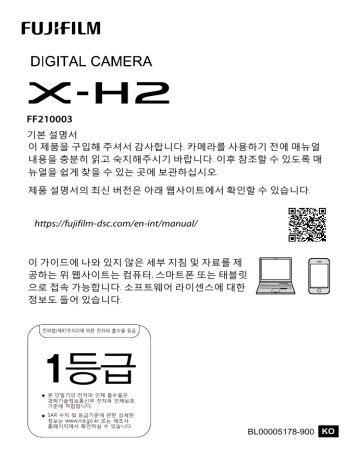
FF210003 기본 설명서 이 제품을 구입해 주셔서 감사합니다. 카메라를 사용하기 전에 매뉴얼 내용을 충분히 읽고 숙지해주시기 바랍니다. 이후 참조할 수 있도록 매 뉴얼을 쉽게 찾을 수 있는 곳에 보관하십시오. 제품 설명서의 최신 버전은 아래 웹사이트에서 확인할 수 있습니다. https://fujifilm-dsc.com/en-int/manual/ 이 가이드에 나와 있지 않은 세부 지침 및 자료를 제 공하는 위 웹사이트는 컴퓨터, 스마트폰 또는 태블릿 으로 접속 가능합니다. 소프트웨어 라이센스에 대한 정보도 들어 있습니다. ࢷળ߾ ࢂ࣏ࢿ ئҬհࢷળܹҟ̗ قЯֆ̛ࢂࢷળࢉܹࡵ ˕ଝ̛ܽࢽࢷٕݦؿળࢉؿ ࣱ̛߾ࢶଢଢТЬ 6$5ܹҟࣱ̛̗߾˗ଞۘۿଞ ࢽؿЕZZZUUDJRNUӖЕࢿ࣏ی ࢇए߾۰ࢉଜݡܹݨТЬ BL00005178-900 KO 메모 ii P 장 색인 1 시작하기 전에 1 2 첫 단계 37 3 사진 촬영 및 사진 보기 55 4 동영상 촬영 및 재생 91 5 연결 99 6 메뉴 목록 119 7 주의사항 143 iii P 목차 장 색인 ..........................................................................................................................................iii 제공되는 액세서리............................................................................................................viii 설명서 정보 ...............................................................................................................................ix 설명서에 사용된 기호................................................................................................ix 용어 ..........................................................................................................................................ix 1 시작하기 전에 1 카메라 부위별 명칭 및 기능..........................................................................................2 일련 번호 플레이트 ......................................................................................................6 메모리 카드 슬롯 덮개 (착탈식) ..........................................................................6 초점 스틱(초점 레버) ...................................................................................................7 셀렉터......................................................................................................................................7 WB 버튼...................................................................................................................................7 모드 다이얼 .........................................................................................................................8 DRIVE 버튼.............................................................................................................................9 커맨드 다이얼 ................................................................................................................10 표시등...................................................................................................................................11 LCD 모니터 ........................................................................................................................12 아이컵...................................................................................................................................13 뷰파인더 초점 맞추기..............................................................................................13 카메라 표시 .............................................................................................................................14 전자식 뷰파인더 ..........................................................................................................14 LCD 모니터 ........................................................................................................................16 디스플레이 모드 선택..............................................................................................18 화면 밝기 조정 ...............................................................................................................20 디스플레이 회전 ..........................................................................................................20 DISP/BACK 버튼 ..............................................................................................................21 듀얼 디스플레이 ..........................................................................................................22 표준 화면 커스터마이징 ........................................................................................23 가상 지평선 ......................................................................................................................25 보조 LCD 모니터 ...........................................................................................................26 iv 목차 메뉴 사용하기 .......................................................................................................................28 메뉴 ........................................................................................................................................28 메뉴 탭 선택.....................................................................................................................30 터치 스크린 모드 ................................................................................................................31 촬영 터치 제어 ...............................................................................................................31 재생 터치 컨트롤 .........................................................................................................36 2 첫 단계 37 3 사진 촬영 및 사진 보기 55 스트랩 부착 .............................................................................................................................38 렌즈 부착 방법 ......................................................................................................................39 배터리 삽입 .............................................................................................................................40 메모리 카드 삽입 ................................................................................................................42 카드 2개 사용하기 ......................................................................................................44 배터리 충전 .............................................................................................................................45 카메라 켜기/끄기 ...............................................................................................................49 기본 설정...................................................................................................................................50 다른 언어 선택 ...............................................................................................................53 시간 및 날짜 변경 ........................................................................................................53 P, S, A, M 모드 ..........................................................................................................................56 P 모드: 프로그램 AE....................................................................................................56 S 모드: 셔터 우선 AE...................................................................................................57 A 모드: 조리개 우선 AE ............................................................................................59 M 모드: 수동 노출 ........................................................................................................60 FILTER .....................................................................................................................................63 커스텀 모드 ......................................................................................................................64 자동 초점...................................................................................................................................72 초점 모드............................................................................................................................73 자동 초점 옵션(AF모드) ..........................................................................................74 포커스 포인트 선택 ...................................................................................................76 v 수동 초점...................................................................................................................................80 초점 확인............................................................................................................................81 감도 ...............................................................................................................................................83 AUTO ......................................................................................................................................84 측광 ...............................................................................................................................................85 노출 보정...................................................................................................................................86 초점/노출 고정 .....................................................................................................................87 기타 컨트롤 ......................................................................................................................88 사진 보기...................................................................................................................................89 사진 삭제...................................................................................................................................90 4 동영상 촬영 및 재생 91 5 연결 99 동영상 촬영 .............................................................................................................................92 동영상 촬영 ......................................................................................................................92 동영상 설정 조정 .........................................................................................................96 동영상 보기 .............................................................................................................................97 개요 ............................................................................................................................................ 100 지원되는 기능 ............................................................................................................. 100 연결 설정......................................................................................................................... 101 스마트폰에 연결(블루투스) .................................................................................... 102 스마트폰 앱 설치 ...................................................................................................... 102 스마트폰에 연결 ....................................................................................................... 102 스마트폰 앱 사용하기........................................................................................... 104 스마트폰에 연결(USB) .................................................................................................. 105 스마트폰으로 사진 복사하기 ......................................................................... 105 카메라와 컴퓨터 연결하기 ............................................................................... 108 카메라를 웹캠으로 사용 ............................................................................................ 110 instax SHARE 프린터........................................................................................................ 111 연결 설정하기 ............................................................................................................. 111 사진 인쇄하기 ............................................................................................................. 112 vi 목차 테더 촬영................................................................................................................................ 113 USB를 통한 테더 촬영............................................................................................ 113 RAW 처리 ................................................................................................................................ 115 저장 및 로딩 설정 ............................................................................................................ 116 웹 브라우저를 활용하여 원격 동영상 촬영 ................................................ 117 6 메뉴 목록 119 7 주의사항 143 촬영 메뉴(스틸 사진) .................................................................................................... 120 이미지 품질 설정 ...................................................................................................... 120 AF/MF 설정 ..................................................................................................................... 122 촬영 설정......................................................................................................................... 123 플래시 설정 ................................................................................................................... 125 동영상 설정 ................................................................................................................... 125 촬영 메뉴(동영상) ........................................................................................................... 126 동영상 설정 ................................................................................................................... 126 이미지 품질 설정 ...................................................................................................... 128 AF/MF 설정 ..................................................................................................................... 128 오디오 설정 ................................................................................................................... 130 타임 코드 설정 ............................................................................................................ 131 재생메뉴 ................................................................................................................................. 132 설정 메뉴................................................................................................................................ 134 사용자 설정 ................................................................................................................... 134 사운드 설정 ................................................................................................................... 135 화면 설정......................................................................................................................... 136 버튼/다이얼 설정 ..................................................................................................... 138 전원 관리......................................................................................................................... 139 저장 데이터 설정 ...................................................................................................... 140 네트워크/USB 설정 메뉴 ............................................................................................ 141 안전상의 주의 .................................................................................................................... 144 vii 제공되는 액세서리 이 카메라 구성품은 다음과 같습니다. • NP-W235 충전지 O 안전을 위해 배송 시 배터리는 충전되어 있지 않습니다. 배 터리가 충전되지 않으면 카메라가 작동하지 않습니다. 사용 전에 배터리를 충전하십시오(P 45). • AC-5VJ AC 전원 어댑터 • 플러그 어댑터 • USB 케이블 (약 0.6 m) • 바디 캡(카메라에 장착되어 제공) • 어깨 스트랩 • 케이블 보호 장치 • 핫 슈 커버(핫 슈에 부착되어 제공) • 싱크로 터미널 캡(카메라에 장착되어 제공) • 파일 송신기/수직형 배터리 그립 커넥터 커버(카메라에 장착되어 제공) • 냉각 팬 커넥터 커버(카메라에 장착되어 제공) • 기본 설명서(본 설명서) N • 렌즈 키트를 구입하셨다면 렌즈가 포함되어 있는지 확인하십시오. • 제공되는 플러그 어댑터는 국가 또는 지역에 따라 다릅니다. • 카메라에 사용 가능한 소프트웨어에 대한 정보를 알아보려면 다음 웹사이트를 방문하십시오. https://fujifilm-x.com/support/compatibility/cameras/ viii 설명서 정보 이 설명서에는 FUJIFILM X-H2 디지털 카메라 사용 방법이 나 와 있습니다. 계속하기 전에 설명서 내용을 충분히 읽고 숙 지해주시기 바랍니다. 설명서에 사용된 기호 이 설명서에는 다음과 같은 기호가 사용됩니다. 제품 손상을 방지하기 위해 읽어야 하는 정보입니다. O N P 제품 사용 시 도움이 될 수 있는 추가 정보입니다. 관련 정보를 찾아볼 수 있는 페이지입니다. 화면에서 메뉴와 기타 문자는 굵게 표시됩니다. 그림은 설명을 목 적으로 하므로 단순화되었을 수 있으며 사진은 이 설명서에 설명 된 카메라로 촬영하지 않았을 수 있습니다. 용어 카메라에 사진을 저장할 때 사용하는 별매 SD, SDHC, SDXC 및 Type B CFexpress 메모리 카드는 “메모리 카드”라고도 부릅니다. 전자식 뷰파인더는 “EVF”로, LCD 모니터는 “LCD”로 부릅니다. 스 마트폰과 태블릿은 “스마트폰”으로 지칭됩니다. ix 메모 x 시작하기 전에 1 카메라 부위별 명칭 및 기능 1 A ISO 버튼 ...........................................................83 B WB 버튼 ............................................................. 7 C Fn1 버튼 D 보조 LCD 모니터......................................26 E 마이크 .............................................................92 F 핫슈 G 시도 조절 레버..........................................13 H 다이얼 잠금 해제 ............................56, 92 I 모드 다이얼................................................... 8 J 스트랩 연결 고리 ....................................38 K HDMI 커넥터 커버 L 마이크 잭 커버 M 헤드폰 잭 커버 N 스피커 .............................................................97 O USB 커넥터 커버 P 싱크로 터미널 Q Fn3 버튼 R 렌즈 신호 접점 Ob 2 S 렌즈 분리 버튼..........................................39 T Fn2 버튼 U AF 보조광 V W X Y Z a b c d e f g 셀프타이머 램프 탤리 라이트 전면 커맨드 다이얼 ..............................10 ON/OFF 스위치 .............................................49 셔터 버튼 t (동영상 녹화) 버튼 ..........................92 핫 슈 커버 바디 캡 ............................................................39 HDMI 커넥터(A 유형) 마이크 잭(⌀3.5 mm) ...............................95 헤드폰 잭(⌀3.5 mm) USB 커넥터(Type-C)................................45 USB 케이블 나사 구멍 케이블 보호 장치 나사 구멍 1.5 m를 초과하지 않는 HDMI 케이블을 사용합니다. 카메라 부위별 명칭 및 기능 1 h DRIVE 버튼 ........................................................ 9 u 메모리 카드 슬롯 커버 ..................6, 42 b (삭제) 버튼 .............................................90 v 배터리실 덮개 개폐레버...................40 i a (재생) 버튼 ...........................................89 w 배터리실 덮개 ...........................................40 j 아이센서........................................................19 x 셀렉터 버튼................................................... 7 k 전자식 뷰파인더(EVF) ...14, 18, 20, 31 y MENU/OK 버튼 ...............................................28 l 아이컵(잠금 가능) ..................................13 z DISP (화면)/BACK 버튼.............................21 x(블루투스) 버튼 ................................102 m VIEW MODE 버튼 ...........................................18 n 보조 모니터 백라이트 버튼............27 0 Q (퀵 메뉴) 버튼 o 초점 스틱(초점 레버) ......................7, 76 1 AEL (노출 고정) 버튼 ..............................88 p AFON 버튼 .......................................................88 2 삼각대 q 후면 커맨드 다이얼 ..............................10 3 가변 각도 LCD 모니터 .........12, 16, 18 터치 스크린.................................................31 r 표시등 .............................................................11 탤리 라이트 4 파일 송신기/ s 원격 릴리스 커넥터 커버 .................62 수직형 배터리 그립 커넥터 커버 t 메모리 카드 슬롯 커버 개폐레버 ...42 3 1 5 원격 릴리스 커넥터(⌀2.5 mm) .......62 - 배터리실........................................................40 ^ 냉각 팬 커넥터 커버 6 메모리 카드 슬롯 2 (SD 메모리 카드용) .............................42 \ 냉각 팬 커넥터 $ 냉각 팬 나사 구멍 7 일련 번호 플레이트 % 파일 송신기/ 8 메모리 카드 슬롯 1 (B 유형 CFexpress 카드용) ..............42 9 배터리 고정레버 .....................................41 4 수직형 배터리 그립 커넥터 카메라 부위별 명칭 및 기능 케이블 보호 실수로 분리되지 않도록 그림과 같이 보호 장치를 부착합니다. A 커버가 보호 장치의 슬롯을 통과하도록 보호 장치를 USB 커넥터 커버 위로 밀어넣습니다. B 잠금 나사를 조여줍니다. C 케이블을 연결하고 그림과 같이 보호 장치가 통과되도록 합니다. 1 5 일련 번호 플레이트 CMIIT ID, 일련 번호 및 기타 중요 정보를 제공하는 일련 번호 플레이트를 제거하지 마십시오. 1 일련 번호 플레이트 메모리 카드 슬롯 덮개 (착탈식) 내부 래치를 내리면 메모리 카드 슬롯 커 버를 제거할 수 있습니다. 카메라 리그가 부착되어 있거나 커버를 열거나 닫기 불 편한 다른 상황인 경우에는 쉽게 접근할 수 있도록 커버를 제거합니다. 6 카메라 부위별 명칭 및 기능 초점 스틱(초점 레버) 초점 스틱을 기울이거나 눌러 초점 영역 을 선택합니다. 초점 스틱을 사용하여 메 뉴를 탐색 할 수도 있습니다. N 초점 스틱의 역할을 선택하려면 스틱 중앙을 길게 누르거나 D 버튼/ 다이얼 설정 > 포커스 레버 설정을 사용합니다. 셀렉터 셀렉터 위(e), 오른쪽(h), 아래쪽(f), 왼 쪽(g)을 눌러 항목을 선택합니다. 위쪽, 아래쪽, 오른쪽 및 왼쪽 버튼은 Fn4에서 Fn7까지의 기능 버튼으로도 사용됩니다. WB 버튼 화이트발란스 설정에 접근하려면 WB 버 튼을 누릅니다. 7 1 모드 다이얼 촬영 모드를 선택하려면 다이얼을 돌려 원하는 모드의 아이콘을 색인에 맞게 조정합니다. 1 A B C D E 8 모드 P (프로그램 AE) S (셔터 우선 AE) A (조리개 우선 AE) M (수동) C1/C2/C3/C4/C5/C6/C7 (커스텀 1/2/3/4/5/6/7) FILTER (필터) F (동영상) 설명 프로그램 시프트를 사용하여 조리개 와 셔터 속도를 조절할 수 있습니다. 카메라 설정을 완전하게 제어할 수 있도록 조리개 (M 및 A) 및/또는 셔터 속도 (M 및 S) 등을 선택하십시오. 사전 저장된 설정을 사용하여 사진을 촬영합니다. 필터 효과로 사진을 촬영합니다. 동영상을 촬영합니다. P 56 57 59 60 64 63 92 카메라 부위별 명칭 및 기능 DRIVE 버튼 DRIVE 버튼을 누르면 다음 구동 모드 중에 서 선택할 수 있는 구동 모드 메뉴가 표시 됩니다. B J O W V 모드 싱글 프레임 고속 연사 촬영 저속 연사 촬영 ISO 브라케팅 화이트밸런스 BKT BKT h u j p 모드 브라케팅 HDR 파노라마 다중 노출 픽셀 시프트 멀티샷 1 9 커맨드 다이얼 후면/전면 커맨드 다이얼을 사용하여 아래 작업을 수행합니다. 전면 커맨드 다이얼 1 원하는 셔터 속도 및 조리개 (프로그램 조절) 조합을 선택 합니다. S 셔터 속도를 선택합니다. 촬영 1 A 조리개를 조정합니다. 2 M 셔터 속도를 선택합니다. FILTER 프로그램 시프트. 메뉴 탭을 선택하거나 메뉴 메뉴 페이지를 넘깁니다. 퀵 메뉴에서 항목을 선택합 Q 메뉴 니다. 후면 커맨드 다이얼 P 재생 다른 사진을 봅니다. 노출 보정을 조정합니다. 조리개를 조정합니다. 2 노출 보정을 조정합니다. 메뉴 항목을 강조 표시합 니다. 퀵 메뉴에서 설정을 조정합 니다. • 확대하거나 축소합니다(전 체 프레임 재생). • 확대하거나 축소합니다(멀 티 프레임 재생). 1 D 버튼/다이얼 설정 > 커맨드 다이얼 설정을 사용하여 변경할 수 있습니다. 2 렌즈에 조리개 링이 없거나 “A” 위치의 조리개 링이 A 위치에 있는 경우 적용 됩니다. N D 버튼/다이얼 설정 > 커맨드 다이얼 방향을 사용하여 커맨드 다이 얼의 회전 방향을 선택할 수 있습니다. 10 카메라 부위별 명칭 및 기능 표시등 카메라 상태는 표시등 으로 표시됩니다. 표시등 녹색등 켜짐 녹색등 깜박임 녹색 및 주황색등 깜박임 주황색등 켜짐 주황색등 깜박임 적색등 깜박임 카메라 상태 초점이 고정되어 있습니다. 초점 또는 느린 셔터 속도 경고입니다. 사진을 촬영할 수 있습니다. • 카메라 켜짐: D 화면 설정 > 촬영화상표시에 대해 OFF 이외의 옵션을 선택하여 찍은 후에 화상 녹화 또는 확 인을 위한 화상 표시(추가 영상 촬영 가능). • 카메라 꺼짐: 스마트 폰이나 태블릿에 사진을 업로드 합니다. * 사진을 기록 중입니다. 이 때는 추가 사진을 촬영할 수 없습니다. 플래시 충전 중이므로 촬영 시 플래시가 발광되지 않 습니다. 렌즈 또는 메모리 오류가 발생했습니다. * 사진을 업로드하도록 선택한 경우에만 표시됩니다. N • 화면에 경고가 표시될 수도 있습니다. • 뷰파인더에 눈을 댄 동안에는 표시등이 꺼져 있습니다. • B 동영상 설정 > 탤리 라이트 옵션을 사용하여 동영상 녹화 중에 불 이 들어오는 램프(표시등 또는 AF 보조 램프)와 램프가 깜박이거나 안정적인 상태를 유지할지 여부를 선택할 수 있습니다. 11 1 LCD 모니터 사진의 프레임을 잡을 때 LCD 모니터의 각도를 조정할 수 있지만, 손가락이나 다 른 물체가 협착되지 않도록 주의해야 합 니다. 1 O • LCD 모니터를 회전할 때 경첩에 과도한 힘을 가하지 마십시오. 경첩 이 손상될 수 있습니다. • 모니터 모서리가 카메라 본체에 닿지 않도록 주의하십시오. 자국이 남을 수 있습니다. N 또한 LCD 모니터는 다음과 같은 용도로 사용할 수 있는 터치 스크린 으로도 기능합니다. • 터치 사진 (P 32) • 포커스 영역 선택 (P 31) • 기능 선택 (P 34) • 동영상 전용 조작 모드 oL (P 33) • 재생 (P 36) 12 카메라 부위별 명칭 및 기능 아이컵 아이컵을 제거하려면 양쪽에 있는 버튼을 잡고 아이컵을 위쪽으로 밉니다. 뷰파인더 초점 맞추기 1 뷰 파인더에 표시된 표시기가 흐려지면 뷰 파인더에 눈을 대고 디 스플레이가 선명한 초점에 도달할 때까지 디옵터 조절기를 돌리 십시오. 뷰파인더의 초점을 맞추려면: A 시도 조절 레버를 들어 올립니다. B 뷰파인더의 초점을 조정하려면 시도 조절 레버를 돌립니다. C 시도 조절 레버를 원 위치로 돌린 다음 제자리에 고정합니다. O 사용하기 전에 시도 조절 레버를 들어 올립니다. 이 주의사항을 지키 지 않으면 제품 오작동이 발생할 수 있습니다. 13 카메라 표시 이 섹션에서는 촬영 중 나타날 수 있는 표시가 나열되어 있 습니다. O 설명의 편의를 위해 이 설명서에서는 모든 표시등이 점등된 상태로 표시됩니다. 1 전자식 뷰파인더 5 6 E F LM N O P Q R S GHIJK W X T U V Z a 7 4 3 2 1 0 b c d z e y x w f rq v ut s 14 Y p o nml k j i hg 카메라 표시 A 트리밍 계수..............................................123 B 손떨림보정모드 2 .................................124 C 플래시(TTL) 모드 D 플래시 광 보정 E 동영상 압축..............................................126 F 디지털 텔레컨버터 ............................124 G 셀프타이머 표시기 ............................123 H 연속 모드 I 셔터 타입 ...................................................124 J AF+MF 표시기 2 ......................................122 K Bluetooth ON/OFF L 화이트발란스 .........................................120 M AWB 고정 ....................................................139 N 필름 시뮬레이션 ..................................120 O F-Log/HLG 기록용 ................................126 P 다이내믹 레인지 ..................................120 Q D-레인지 우선 ........................................120 R 동영상 모드......................................92, 125 S 고속 녹화 표시등 .................................126 T 녹화 가능 시간/녹화 경과 시간...92 U 카드 슬롯 옵션...............................44, 140 V 촬영 가능 매수 1 W 이미지 크기..............................................120 X 파일 포맷 ...................................................126 Y 화질 ................................................................120 Z HEIF 포맷.....................................................120 a 시각설정.....................................50, 53, 134 b 터치 스크린 모드 .........................31, 123 c 냉각팬 설정................................... 124, 127 d 온도 경고 ......................................................43 e 컨트롤 잠금 3 ...........................................139 f 부스트 모드..............................................139 g 전원 공급장치 ...........................................47 h 히스토그램 ..................................................24 i 배터리 레벨 j 감도 ...................................................................83 k 노출 보정 ......................................................86 l 조리개 .....................................................59, 60 m 거리 표시기 2 ..............................................81 n 셔터 속도 ..............................................57, 60 o TTL 고정 .......................................................125 p AE 고정.................................................88, 138 q 측광 ...................................................................85 r 촬영 모드 ......................................................56 s 초점 모드 2 ....................................................73 t 초점 표시 2 u 수동 초점 표시 2 ...............................73, 80 v AF 잠금 .................................................88, 138 w 타임 코드 ...................................................131 x 마이크 입력 채널 y 녹음 레벨 2 .................................................130 z 노출 표시기.........................................60, 86 0 가상 지평선.................................................25 1 초점 보정 ..............................................76, 87 2 FTP 업로드 진행 상황 .......................141 3 이미지 전송 상태 ...................... 102, 141 4 위치 데이터 다운로드 상태 .................................................. 102, 140 5 피사계심도 미리보기..........................81 6 프록시 설정 (ProRes 전용) 7 포커스 체크......................................82, 123 1 9999개 이상의 프레임을 저장할 공간이 남아 있으면 “9999”가 표시됩니다. 2 D 화면 설정 > 큰화면표시 설정(EVF)에서 ON을 선택하면 표시되지 않습니다. 3 MENU/OK 버튼을 길게 눌러 컨트롤이 잠겼을 때 표시됩니다. MENU/OK 버튼을 다시 길게 누르면 컨트롤 잠금이 종료됩니다. 15 1 LCD 모니터 D E F G I A BC 1 K HJ L M N OP R S Q T UVW 9 8 7 6 X Y Z a 5 4 b c 3 d e f 2 1 0 g vu z y x w 16 ts r q po n m l k j ih 카메라 표시 A 트리밍 계수..............................................123 f 부스트 모드..............................................139 g 터치 줌 3..........................................................35 B 위치 데이터 다운로드 상태 .................................................. 102, 140 h 온도 경고 ......................................................43 4 C 포커스 체크......................................82, 123 i 컨트롤 잠금 ...........................................139 배터리 레벨 j D 피사계심도 미리보기..........................81 k 전원 공급장치 ...........................................47 E 프록시 설정 (ProRes 전용) l 감도 ...................................................................83 F 동영상 압축..............................................126 m 히스토그램 ..................................................24 G 디지털 텔레컨버터 ............................124 n 노출 보정 ......................................................86 H 이미지 전송 상태 ...................... 102, 141 o 거리 표시기 2 ..............................................81 I Bluetooth ON/OFF p 조리개 .....................................................59, 60 J FTP 업로드 진행 상황 .......................141 q 타임 코드 ...................................................131 K 동영상 모드......................................92, 125 r 셔터 속도 ..............................................57, 60 L 고속 녹화 표시등 .................................126 s TTL 고정 .......................................................125 M 초점 보정 ..............................................76, 87 t AE 고정.................................................88, 138 N 녹화 가능 시간/녹화 경과 시간...92 u 측광 ...................................................................85 O 시각설정.....................................50, 53, 134 v 촬영 모드 ......................................................56 P 카드 슬롯 옵션...............................44, 140 w 초점 모드 2 ....................................................73 Q 촬영 가능 매수 1 x 초점 표시 2 R 이미지 크기..............................................120 y 수동 초점 표시 2 ...............................73, 80 S 파일 포맷 ...................................................126 z AF 잠금 .................................................88, 138 T 화질 ................................................................120 0 마이크 입력 채널 U HEIF 포맷.....................................................120 1 AF+MF 표시기 2 ......................................122 V 냉각팬 설정................................... 124, 127 2 셔터 타입 ...................................................124 W 터치 스크린 모드 3 ......................31, 123 3 녹음 레벨 2 .................................................130 X AWB 고정 ....................................................139 4 연속 모드 Y 화이트발란스 .........................................120 5 셀프타이머 표시기 ............................123 Z 필름 시뮬레이션 ..................................120 6 노출 표시기.........................................60, 86 a F-Log/HLG 기록용 ................................126 7 플래시(TTL) 모드 b 다이내믹 레인지 ..................................120 8 플래시 광 보정 c D-레인지 우선 ........................................120 9 손떨림보정모드 2 .................................124 d 동영상 전용 조작 모드 3.....................33 e 가상 지평선.................................................25 1 9999개 이상의 프레임을 저장할 공간이 남아 있으면 “9999”가 표시됩니다. 2 D 화면 설정 > 큰화면표시 설정(LCD)에서 ON을 선택하면 표시되지 않습니다. 3 터치 컨트롤로 카메라 기능에 액세스할 수도 있습니다. 4 MENU/OK 버튼을 길게 눌러 컨트롤이 잠겼을 때 표시됩니다. MENU/OK 버튼을 다시 길게 누르면 컨트롤 잠금이 종료됩니다. 17 1 디스플레이 모드 선택 VIEW MODE 버튼을 눌러 다음 화면 모드를 차례로 선택합니다. 촬영 및 재생에 별도 의 표시 모드를 선택할 수 있습니다. 1 촬영 옵션 E 아이센서 LCD 전용 EVF 전용 EVF 전용 + E E 아이센서 아이센서+LCD +LCD 재생 18 설명 뷰파인더에 눈을 대면 뷰파인더가 켜지고 LCD 모니 터는 꺼집니다. 뷰파인더에서 눈을 떼면 뷰파인더가 꺼지고 LCD 모니터는 켜집니다. LCD 모니터 ON, 뷰파인더 OFF. 뷰파인더 ON, LCD 모니터 OFF. 뷰파인더에 눈을 대면 뷰파인더가 켜지고 눈을 떼 면 뷰파인더가 꺼집니다. LCD 모니터가 꺼진 상태입 니다. 촬영 중에 뷰 파인더에 눈을 대면 뷰 파인더가 켜지 지만 촬영한 후 뷰 파인더에서 눈을 떼고 나면 LCD 모 니터를 사용하여 영상을 표시합니다. D 화면 설정 > 촬영화상표시에 대해 선택된 옵션은 LCD 모니터에 표시되는 화상에 적용됩니다. 카메라 표시 재생 옵션 E 아이센서 LCD 전용 EVF 전용 설명 뷰파인더에 눈을 대면 뷰파인더가 켜지고 LCD 모니 터는 꺼집니다. 뷰파인더에서 눈을 떼면 뷰파인더가 꺼지고 LCD 모니터는 켜집니다. LCD 모니터 ON, 뷰파인더 OFF. 뷰파인더 ON, LCD 모니터 OFF. N • EVF 및 LCD 모니터의 화면 모드를 선택하려면 설정 메뉴에서 D 화 면 설정 > VIEW MODE 설정을 사용합니다. • EVF/LCD 스위치를 기능 버튼에 할당할 수 있으며 버튼은 EVF 전용 과 LCD 전용 디스플레이 사이를 전환하는 데 사용할 수 있습니다. 아이센서 아이센서가 눈 이외의 물체 또는 센서에 직접 비치는 빛에 반응할 수 있습니다. 아이센서 19 1 화면 밝기 조정 뷰파인더와 LCD 모니터의 밝기와 채도는 D 화면 설정 메뉴에 있 는 항목을 사용하여 조정할 수 있습니다. EVF 밝기 또는 EVF 컬러 를 선택하여 뷰파인더의 밝기 또는 채도를 조절하거나, LCD 밝기 또는 LCD 컬러를 선택하여 LCD 모니터의 밝기 또는 색조를 조절 할 수 있습니다. 1 디스플레이 회전 D 화면 설정 > 자동회전 표시에 대해 ON을 선택하면, 뷰파인더 및 LCD 모니터의 표시기는 카메라 방향과 일치하도록 자동으로 회전합니다. 20 카메라 표시 DISP/BACK 버튼 DISP/BACK 버튼은 뷰파인더와 LCD 모니터 의 표시기 화면을 제어합니다. N EVF 및 LCD 표시기를 별도로 선택해야 합 니다. EVF 화면을 선택하려면 DISP/BACK 버 튼을 사용하는 동안 눈이 뷰 파인더를 보 고 있어야 합니다. 1 뷰파인더 전체 화면 표준 표시기 듀얼 디스플레이 (수동 초점 모드 전용) 21 LCD 모니터 표준 표시기 표시기 없음 12800 1 12800 듀얼 디스플레이 (수동 초점 모드 전용) 정보 표시 듀얼 디스플레이 듀얼 디스플레이는 대형 풀 프레임 창과 클로즈업된 소형 초점 영 역으로 구성됩니다. 22 카메라 표시 표준 화면 커스터마이징 표준 표시기 화면에 나타나는 항목 선택 방법: 1 표준 표시기를 표시합니다. DISP/BACK 버튼을 사용하여 표준 표시기를 표시합니다. 2 사용자 설정 표시를 선택합니다. 설정 메뉴에서 D 화면 설정 > 사용자 설정 표시를 선택합니다. 3 항목을 선택합니다. 항목을 선택하고 MENU/OK를 눌러 선택하거나 선택을 취소합니다. 기본값 STILL MOVIE R R 구도 가이드 R R 초점 보정 R R AF 거리 표시기 R R MF 거리 표시기 R R 히스토그램 R 라이브뷰 하이라이트 경고 R R R 촬영 모드 R R 조리개/셔터 속도/ISO R R 정보 배경 표시 R R 노출 보정 표시 (숫자) R 노출 보정 표시 (스케일) R R R 초점 모드 R R 측광 − R 셔터 타입 − R 플래쉬 − R 연속 모드 항목 기본값 STILL MOVIE R R 듀얼 손떨림 보정 모드 R R 터치 스크린 모드 R R 화이트발란스 R R 필름 시뮬레이션 R R 다이내믹 레인지 R R 부스트 모드 R R 냉각팬 설정 − R 남은 프레임 수 − R 이미지 크기/화질 R 동영상 모드 및 녹화 시간 − 디지털 텔레 컨버전 − R R R 이미지 전송 순서 − R 마이크 레벨 R R 안내 메시지 R R 배터리 잔량 R R 프레임 외곽선 항목 4 DISP/BACK을 눌러 변경 사항을 저장합니다. 5 필요한 경우 DISP/BACK을 눌러 메뉴를 종료하고 촬영 화면으로 돌아갑니다. 23 1 프레임 외곽선 프레임 외곽선을 사용하도록 설정하면 어두운 색을 배경으로 프레임 경 계를 쉽게 확인할 수 있습니다. 히스토그램 히스토그램은 이미지의 색조 분포를 보여줍니다. 밝기는 가로 축으로, 픽 셀 수는 세로 축으로 표시됩니다. 픽셀 수 1 그림자 픽셀 밝기 하이라이트 • 최적의 노출: 톤 범위 전체에 픽셀이 고른 커브로 분 포되어 있습니다. • 노출 과다: 그래프의 오른쪽에 픽셀이 모여있습니 다. • 노출 부족: 그래프의 왼쪽에 픽셀이 모여있습니다. 별도의 RGB 히스토그램 및 렌즈를 통한 뷰에 중첩되는 현재 설정에서 과다 노출될 프레임 의 영역을 표시하는 디스플레이를 보려면 히 스토그램이 할당된 기능 버튼을 누릅니다. A 과다 노출 영역 깜박임 B RGB 히스토그램 24 카메라 표시 가상 지평선 카메라가 수평인지 확인합니다. 디스플레이 유형은 D 화면 설 정 > 전자 레벨 설정을 사용하여 선택할 수 있습니다. 삼각대 등 에 카메라를 장착할 때 가상 지평선을 사용하여 카메라 수평을 맞 춥니다. 2D 3D 1 피치 롤 • OFF: 가상 지평선이 표시되지 않습니다. • 2D: 흰색 선이 카메라가 왼쪽 또는 오른쪽으로 기울어진 정도를 나타냅니다. 카메라 수평이 맞으면 선이 녹색으로 바뀝니다. 카메라가 앞이나 뒤로 기울어지면 선이 사라질 수 있습니다. • 3D: 디스플레이는 카메라가 왼쪽 또는 오른쪽으로 기울어 져 있고 앞이나 뒤로 기울어져 있는지를 보여줍니다. N 전자 레벨 스위치를 기능 버튼에 할당할 수 있으며 버튼은 2D와 3D 디스플레이 사이를 전환하는 데 사용할 수 있습니다. 25 보조 LCD 모니터 보조 LCD 모니터에서 볼 수 있는 설정에 는 셔터 속도, 조리개 및 ISO 감도가 있습 니다. 스틸 촬영 및 동영상 모드에는 다른 설정이 표시됩니다. 보조 LCD 모니터 1 기본 설정 기본적으로 보조 LCD 모니터가 아래 나열된 설정을 표시합니다. N 표시된 설정은 D 화면 설정 > 서브 모니터 설정을 사용하여 선택할 수 있습니다. 스틸 촬영 모드 기본값 A B C D 26 셔터 속도 조리개 노출 보정 ISO E F G H 필름 시뮬레이션 화이트발란스 이미지 크기 촬영 모드 카메라 표시 동영상 모드 1 기본값 A B C D 동영상 모드 녹화시간 노출 보정 ISO E F G H 필름 시뮬레이션 화이트발란스 카드 슬롯 옵션 배터리 레벨 보조 모니터 백라이트 버튼 보조 LCD 모니터가 너무 어두워 화면의 내용 을 제대로 읽기 위해 보조 LCD 모니터 백라이 트를 켜려면 보조 모니터 백라이트 버튼을 누 릅니다. 백라이트를 끄려면 버튼을 다시 누릅 니다. 배경색 설정 D (설정) 메뉴의 D 화면 설정 > 서브 모니터 배경색 옵션을 사용하여 보 조 LCD 모니터의 배경색(검정색 또는 흰색)을 선택할 수 있습니다. 보조 LCD 모니터의 백라이트가 켜질 때마다 배경이 흰색으로 표시됩니다. 27 메뉴 사용하기 메뉴를 표시하려면 MENU/OK를 누릅 니다. 1 메뉴 스틸 촬영, 동영상 촬영, 재생 도중에는 다른 메뉴가 표시됩니다. 스틸 촬영 (F를 제외한 모든 모드) 스틸 촬영 중 MENU/OK를 누르면 사진 메뉴가 표시됩니다. ࢇए ૽ओ ۶ࢽ ࢇए ̛ ओ RAW ԦҪ JPEG/HEIF ۴ ଗղ ݤԦࢇ܊ ֻϠԿ ۛۘ ̐Ԧࢉ ୪˕ ৶Ԝ Կ ୪˕ Ζΰ̛ N C1~C7 모드에서 사진 메뉴의 H 이미지 품질 설정 > xF 커스텀 모드 설정을 사용하거나 동영상 메뉴의 B 동영상 설정 > xF 커스텀 모드 설정을 사용하여 선택한 뱅크에 대해 x 사진을 선택한 경우 사진 메 뉴가 표시됩니다 (P 64). 28 메뉴 사용하기 동영상 촬영 (F/동영상 모드) 동영상 모드에서 MENU/OK를 누르면 동영상 메뉴가 표시됩니다. Ѱࠒۘ ۶ࢽ Ѱࠒۘ ۶ࢽ ּԼ ࠒ ֻҖ Ѱࠒۘ ֻҖ ˈ ܖϡ ҡ߭ ϡ ۶ࢽ HDMI ষԯ ۶ࢽ Ѱࠒۘ Հ ؑ ˈࢽ ࢷݥо 1 Ζΰ̛ N C1~C7 모드에서 사진 메뉴의 H 이미지 품질 설정 > xF 커스텀 모드 설정을 사용하거나 동영상 메뉴의 B 동영상 설정 > xF 커스텀 모드 설정을 사용하여 선택한 뱅크에 대해 F 동영상을 선택한 경우 사진 메뉴가 표시됩니다 (P 64). 재생 재생 중 MENU/OK를 누르면 재생 메뉴가 표시됩니다. ࢢۢ ֩Ѝ ݞՁ ࢷ RAW ୃۘ HEIF߾۰ JPEG/TIFFԻ ض एࡉ̛ Ѱࢿۍ ݤ ઝչ ̛ ضˁ ؿ Ζΰ̛ 29 메뉴 사용하기 메뉴 탭 선택 메뉴를 탐색하려면: 1 MENU/OK를 눌러 메뉴를 표시합니다. 1 ࢇए ૽ओ ۶ࢽ ࢇए ̛ ओ RAW ԦҪ JPEG/HEIF ۴ ଗղ ݤԦࢇ܊ ֻϠԿ ۛۘ ̐Ԧࢉ ୪˕ ৶Ԝ Կ ୪˕ 2 초점 스틱(초점 레버)을 왼쪽으로 눌 러 현재 메뉴의 탭을 선택합니다. Ζΰ̛ ࢇए ૽ओ ۶ࢽ ࢇए ̛ ओ RAW ԦҪ JPEG/HEIF ۴ ଗղ ݤԦࢇ܊ ֻϠԿ ۛۘ ̐Ԧࢉ ୪˕ ৶Ԝ Կ ୪˕ Ζΰ̛ 탭 3 초점 스틱 위아래를 눌러 원하는 항목이 포함된 탭을 선택합 니다. 4 초점 스틱 오른쪽을 눌러 커서를 메뉴에 둡니다. N 메뉴를 통해 메뉴 탭이나 페이지를 선택하기 위해 전면 커맨드 다이 얼을 사용하고, 메뉴 항목을 강조하기 위해 후면 커맨드 다이얼을 사 용합니다. 30 터치 스크린 모드 LCD 모니터는 터치 스크린으로도 기능합니다. 촬영 터치 제어 터치 컨트롤을 사용하려면 D 버튼/다이 얼 설정 > 터치 스크린 설정 > x 터치 스 크린 설정에서 ON을 선택하십시오. ਫ਼ ݛջ ۶ࢽ ਫ਼ ݛջ ۶ࢽ ш ٴ ۶ࢽ ON ਫ਼ ̛М OFF ਫ਼ ࣵ ਫ਼ ݛջ ۶ࢽ 1 EVF ਫ਼ ݛջ ࠒࠇ ۶ࢽ EVF 사진을 전자 뷰 파인더(EVF)에 넣을 때 LCD 모니터를 사용하여 초 점 영역을 선택할 수 있습니다. D 버튼/다이얼 설정 > 터치 스크 린 설정 > EVF 터치 스크린 영역 설정을 사용하여 터치 컨트롤에 사용되는 모니터 영역을 선택합니다. N • G AF/MF 설정 > g 얼굴/눈 감지 설정에 얼굴 감지 켬을 선택하면 초점을 맞추는 데 사용되는 얼굴을 선택할 수 있습니다. • G AF/MF 설정 > 피사체 감지 설정에 피사체 감지 켜기를 선택하면 카메라가 우선적으로 초점을 맞출 피사체 유형을 선택할 수 있습 니다. 31 LCD 모니터 디스플레이에서 터치 스크린 모드 표시 기를 눌러 수행된 작업을 선택할 수 있습 니다. 다음 작업에 터치 컨트롤을 사용할 수 있습니다. 모드 1 설명 화면에서 피사체를 눌러 초점을 맞추고 셔터를 누릅니다. 터치 슈팅 버스트 모드에서는 화면에 손가락을 대고 있는 동안 사진 이 촬영됩니다. • 초점 AF • AF OFF • 모드에 싱글 AF를 선택하면 화면에 있는 피사체 를 누를 때 카메라가 초점 맞추기를 시작합니다. 초점은 AF OFF 아이콘을 누를 때까지 현재 거리에 고정됩니다. 초점 모드에 연속AF를 선택하면 화면에 있는 피사체를 누 를 때 카메라가 초점 맞추기를 시작합니다. AF OFF 아이콘 을 누를 때까지 카메라는 피사체와의 거리 변경에 따라 계 속 초점을 조정합니다. 초점 모드에 수동 초점을 선택하면 자동 초점을 사용하여 선택한 피사체에 초점을 맞출 수 있습니다. 영역 초점 또는 줌을 위한 포인트를 선택하려면 누릅니다. 선택 한 포인트로 초점 프레임이 이동합니다. OFF 터치 컨트롤을 사용하지 않도록 설정되었습니다. O 초점을 조절하는 중에는 다양한 터치 컨트롤이 사용됩니다. N • 터치 제어를 비활성화하고 터치 스크린 모드 표시기를 숨기려면 D 버튼/다이얼 설정 > 터치 스크린 설정 > x 터치 스크린 설정에서 OFF를 선택하십시오. • 터치 제어 설정은 G AF/MF 설정 > 터치 스크린 모드 를 사용하여 조 정할 수 있습니다. 32 터치 스크린 모드 동영상 전용 조작 모드 oL B 동영상 설정 > 동영상 전용 조작 모 드 oL에서 ON을 선택하거나 촬영 화면 에서 동영상 전용 조작 모드 버튼을 탭하 여 동영상 촬영을 위해 커맨드 다이얼과 터치 컨트롤을 최적화합니다. 카메라 소 리가 동영상 장면에 녹음되지 않도록 방 지하는 데 사용됩니다. • 셔터 속도 • 조리개 • 노출 보정 • 감도 • 내부 마이크 레벨 조정/ 외부 마이크 레벨 조정 • 방풍 필터 동영상 최적화 모드 버튼 • 헤드폰 음량 • F 필름 시뮬레이션 • F 화이트발란스 • F 손떨림보정 모드 • F 손떨림보정 모드 부스트 • F 초점 모드 N • 동영상 전용 조작을 활성화하면 조리개 링이 비활성화됩니다. • 동영상 전용 조작 모드을 사용하는 경우, 동영상 최적화 모드 버튼 을 사용하여 촬영 설정을 변경하거나 동영상 전용 조작 모드을 비 활성화할 수 있습니다. 33 1 터치 기능 1 기능 버튼과 유사한 방식으로 다음 제스 처에 기능을 할당할 수 있습니다. • 쓸어 넘기기: T-Fn1 • 왼쪽 쓸어 넘기기: T-Fn2 • 오른쪽 쓸어 넘기기: T-Fn3 • 쓸어 내리기: T-Fn4 N • 경우에 따라 터치 기능을 가볍게 튕기면 ΰٕցࢇԦࢽ࣏خ 메뉴가 표시됩니다. 눌러서 원하는 옵션 을 선택합니다. ʼࢽ ীܕ • 터치 기능 제스처는 기본적으로 사용하지 않도록 설정됩니다. 터치 기능 제스처를 사용하도록 설정하려면 D 버튼/다이얼 설정 > 터치 스크린 설정 > c 터치 기능에서 ON을 선택하십시오. 34 터치 스크린 모드 터치 줌 렌즈가 터치 줌을 지원하면 화면을 터치 하여 확대하고 축소할 수 있습니다. 화면 의 터치 줌 버튼을 누르면 터치 줌이 활성 화됩니다. 터치 줌은 화면의 버튼을 사용하여 제어 합니다. 버튼 터치 줌 확대 축소 1 설명 터치 줌을 활성화합니다. 확대하거나 축소합니다. 계속 누르면 일정한 속도로 확대하 거나 축소할 수 있습니다. 로커 스위치 화면을 밀어 줌 위치를 선택합니다. 손가락을 넣은 위치에 해당하는 속도로 확대하거나 축소하려면 길게 터치합니다. 비활성화 터치 줌을 비활성화합니다. 35 터치 스크린 모드 재생 터치 컨트롤 D 버튼/다이얼 설정 > 터치 스크린 설정 > a 터치 스크린 설정에 서 ON을 선택하면 다음과 같은 재생 작업에 터치 제어를 사용할 수 있습니다. • 튕기기: 손가락으로 화면을 튕겨서 다른 이 미지를 봅니다. 1 • 확대: 화면에 두 손가락을 대고 펴면 확대 됩니다. • 핀치: 화면에 두 손가락을 대고 한데 모으 면 축소됩니다. N 전체 이미지가 보일 때까지 사진을 확대할 수 있지만 그 이상은 안 됩니다. • 두 번 탭하기: 화면을 두 번 탭하면 포커스 지점이 확대됩니다. • 스크롤: 재생 줌 동안 다른 이미지 영역을 봅니다. 36 첫 단계 37 스트랩 부착 스트랩을 부착합니다. 스트랩을 아래 그림과 같이 스트랩 연결 고리 2개에 부착합니다. 2 O 카메라가 떨어지지 않도록 스트랩이 단단히 고정되었는지 확인하 십시오. 38 렌즈 부착 방법 본 카메라는 FUJIFILM X 마운트용 렌즈와 함께 사용할 수 있 습니다. 카메라에서 바디 캡과 렌즈에서 뒷캡을 제거합니다. 마운트에 렌즈를 놓고 렌즈 와 카메라의 마크를 일치시킨 다음 (A) 찰칵 소리가 날 때까지 렌즈를 돌립니다 (B). O • 렌즈를 부착할 때 먼지나 기타 이물질이 카메라에 들어가지 않도 록 하십시오. • 카메라의 내부 부품을 만지지 않도록 주의하십시오. • 딸깍 소리가 나며 고정될 때까지 렌즈를 돌리십시오. • 렌즈를 부착하는 동안 렌즈 분리 버튼을 누르지 마십시오. 렌즈 제거 렌즈를 제거하려면 카메라를 끈 다음 그림과 같이 렌즈 분리 버튼 (A) 을 누른 상태에서 렌 즈를 돌립니다 (B). O 렌즈나 카메라에 먼지가 들어가지 않도록 렌즈가 부착되어 있지 않을 때에는 렌즈 캡과 카메라 바디 캡을 교체하십시오. 렌즈 및 기타 별매 액세서리 본 카메라는 FUJIFILM X 마운트용 렌즈와 액세서리를 함께 사용할 수 있 습니다. O 렌즈를 부착하거나 제거(교체)할 때 다음 주의 사항을 준수하십시오. • 렌즈에 먼지나 이물질이 없는지 확인하십시오. • 직사광선이 비추거나 기타 밝은 광원이 있는 장소에서는 렌즈를 교 체하지 마십시오. 카메라 내부에 빛이 집중되면 오작동을 일으킬 수 있습니다. • 렌즈를 교체하려면 먼저 렌즈 뚜껑을 부착하십시오. • 사용 방법은 렌즈와 함께 제공되는 설명서를 참조하십시오. 39 2 배터리 삽입 아래 설명대로 카메라에 배터리를 삽입합니다. 1 배터리실 덮개를 엽니다. 배터리 함 덮개 래치를 그림과 같이 밀고 배터리 함 덮개를 여십시오. O • 카메라가 켜져 있을 때는 배터리실 덮개를 열지 마십시오. 이 주의사항 을 지키지 않으면 이미지 파일이나 메모리 카드가 손상될 수 있습니다. • 배터리실 덮개를 열고 닫을 때 무리 하게 힘을 주지 마십시오. 2 2 그림과 같이 배터리를 삽입합니다. O • 그림과 같은 방향으로 배터리를 삽 입합니다. 배터리에 무리한 힘을 가 하거나 거꾸로 삽입하지 마십시오. • 배터리가 완전히 고정되었는지 확 인합니다. 40 배터리 삽입 3 배터리실 덮개를 닫습니다. 덮개를 닫고 잠급니다. O 덮개가 닫히지 않을 경우 배터리가 올 바른 방향으로 되어 있는지 확인합니 다. 덮개를 무리하게 닫으려고 하지 마십시오. 배터리 제거 배터리를 꺼내려면 먼저 카메라를 끄고 배터리실 덮개를 엽니다. 배터리를 제거하려면 배터리 고정레버를 옆 으로 밀고 그림과 같이 배터리를 카메라 밖으 로 밀어냅니다. 2 O 고온 환경에서 사용하면 배터리가 뜨거워 질 수 있습니다. 배터리를 분리할 때 주의 사항을 준수하십시오. 41 메모리 카드 삽입 사진은 메모리 카드(별매)에 저장됩니다. N 카메라에는 2개의 메모리 카드 슬롯이 있습니다. CFexpress 카드는 슬 롯 1에 사용하고 SD, SDHC 또는 SDXC 카드는 슬롯 2에 사용합니다. 1 메모리 카드 슬롯 덮개를 엽니다. 덮개를 벗기고 엽니다. 2 O 메모리 카드를 포맷 중이거나 카드에 데이터를 기록하거나 카 드에서 데이터를 삭제하는 동안에는 카메라를 끄거나 메모리 카드를 꺼내지 마십시오. 이 주의사항을 지키지 않으면 카드가 손상될 수 있습니다. 2 메모리 카드를 삽입합니다. 그림과 같은 방향으로 카드를 잡고 슬 롯 뒤쪽의 제자리에 맞아 찰칵 소리가 날 때까지 밀어 넣습니다. 메모리 카 드 슬롯 덮개를 닫고 잠급니다. O 카드를 정확한 방향으로 삽입합니다. 비스듬히 넣거나 무리하게 힘을 가하지 마십시오. 42 메모리 카드 삽입 메모리 카드 제거하기 카메라를 끈 다음 메모리 카드 슬롯 커버를 엽 니다. 손가락으로 카드를 눌렀다가 천천히 놓 아서 카드를 꺼냅니다. 그런 다음 카드를 손으 로 제거할 수 있습니다. O • 카드 중앙을 누릅니다. • 갑자기 카드에서 손가락을 떼면 카드가 슬롯에서 떨어질 수 있습니 다. 손가락을 천천히 뗍니다. • 카메라에 p 아이콘이 표시되면 메모리 카드가 뜨거워 만지면 안 되 는 것일 수 있습니다. 카드가 식을 때까지 기다린 후에 제거합니다. 43 2 메모리 카드 삽입 카드 2개 사용하기 카메라에는 슬롯이 2개 있어, 슬롯당 카드 1개씩 총 2개를 사용 할 수 있습니다. 기본 설정에서는 첫 번째 슬롯에 있는 카드 용량 이 다 찬 경우에만 두 번째 슬롯에 있는 카드에 사진이 저장됩니 다. 이 설정은 D 저장 데이터 설정 > x 카드 슬롯 설정에서 변경 할 수 있습니다. 옵션 2 설명 두 번째 슬롯에 들어 있는 카드는 첫 번째 슬롯에 들 어 있는 카드의 용량이 가득 찼을 때만 사용됩니다. 순차 (기본 D 저장 데이터 설정 > 슬롯 선택(x순차적)에서 두 값) 번째 슬롯을 선택한 경우 두 번째 슬롯에 있는 카드에 서 기록이 시작되고 두 번째 슬롯에 있는 카드의 용량 이 가득 차면 첫 번째 슬롯으로 전환됩니다. 백업 화면 각 사진은 각 카드에 한 번씩, 총 2번 기록됩니다. RAW 사진은 첫 번째 슬롯의 카드에, JPEG 또는 HEIF 사진은 두 번째 슬롯의 카드에 기록됩니다. 이 설정 RAW+JPEG 분할 기록 은 H 이미지 품질 설정 > 화질에서 FINE+RAW 또는 NORMAL+RAW를 선택한 경우에만 유효합니다. RAW+HEIF B 동영상 설정 > 미디어 녹화 설정을 사용하여 동영상 저장에 사 용할 카드를 선택할 수 있습니다. 44 배터리 충전 안전을 위해 배송 시 배터리는 충전되어 있지 않습니다. 배 터리가 충전되지 않으면 카메라가 작동하지 않습니다. 사용 전에 배터리를 충전하십시오. 배터리를 충전하기 전에 카메 라를 꺼야 합니다. O • NP-W235 충전식 배터리가 카메라와 함께 제공됩니다. • 충전하는데 약 180분 걸립니다. 1 플러그 어댑터를 AC 전원 어댑터에 부착합니다. 그림과 같이 딸깍하고 들어갈 때까지 플 러그 어댑터를 AC 전원 어댑터 단자에 완 전히 끼워 넣으십시오. 2 O • 제공된 플러그 어댑터는 AC-5VJ AC 전원 어댑터에만 사용해야 합니다. 카메라를 다른 기기와 함께 사용하지 마십시오. • 플러그 어댑터 모양은 판매 국가에 따라 다릅니다. 2 배터리를 충전합니다. 제공된 USB 케이블을 사용하여 카메라를 제공된 AC 전원 어댑 터에 연결합니다. 실내 콘센트에 AC 전원 어댑터를 연결합니다. O • 케이블을 카메라의 USB 커넥터(Type-C)에 연결합니다. • 커넥터가 완전히 삽입되도록 해야 합니다. 45 충전 상태 표시등은 배터리 충전 상태를 다음과 같이 보 여줍니다. 표시등 켜짐 꺼짐 깜박임 2 46 배터리 상태 배터리 충전 중 충전 완료됨 충전 오류 배터리 충전 O • 제공된 AC 전원 어댑터는 100 ~ 240 V의 전원 공급 장치(해외에서 플 러그 어댑터가 필요할 수도 있음)와 호환됩니다. • AC 전원 어댑터나 USB 케이블을 다른 장치와 함께 사용하면 오작동 을 일으킬 수 있습니다. • 배터리에 라벨이나 다른 물체를 부착하지 마십시오. 이 주의사항을 지키지 않으면 카메라를 배터리에서 분리할 수 없게 됩니다. • 배터리 단자를 단락하지 마십시오. 배터리가 과열될 수 있습니다. • "배터리 및 전원 공급 장치"의 주의사항을 읽으십시오. • 이 카메라에서 사용하도록 지정된 전용 Fujifilm 충전식 배터리만 사 용하십시오. 이 주의사항을 지키지 않으면 제품 오작동이 발생할 수 있습니다. • 배터리에서 라벨을 제거하지 마십시오. 외부 케이싱을 자르거나 벗 기려고 하지 마십시오. • 사용하지 않는 동안에도 배터리는 서서히 방전됩니다. 사용하기 전 에 배터리를 1 ~ 2일 정도 충전합니다. • 배터리가 충전되지 않으면 충전 수명이 다한 것이니 다른 제품으로 교체해야 합니다. • AC 전원 어댑터를 사용하지 않을 때는 전원 콘센트에서 분리하십 시오. • 배터리를 충전하지 않고 오랜 기간 방치하면, 배터리 품질이 저하 되거나 더 이상 충전되지 않습니다. 배터리는 정기적으로 충전합 니다. • 부드러운 마른 천으로 배터리 단자의 먼지를 닦아냅니다. 이 주의 사항을 지키지 않으면 배터리가 충전되지 않습니다. • 저온 또는 고온에서는 충전 시간이 늘어납니다. • 네트워크/USB 설정 메뉴에서 Bluetooth/스마트폰 설정 > Bluetooth ON/OFF에 ON을 선택하면 배터리 소모가 증가합니다. N • 충전 도중 카메라가 켜지면 충전이 종료 되고 USB 연결이 카메라에 전원을 공급 하는 데 사용됩니다. 배터리 잔량이 점차 줄어들기 시작합니다. • USB로 전원을 공급하면 카메라에 “전원 공급장치” 아이콘이 표시 됩니다. 47 2 배터리 충전 컴퓨터를 통해 충전하기 USB를 통해 카메라를 충전할 수 있습니다. 제조업체에서 승인한 운영 체 제와 USB 인터페이스를 갖춘 컴퓨터를 사용하면 USB 충전이 가능합니다. 2 충전 중에는 컴퓨터를 켜두십시오. O • 카메라가 켜져 있으면 배터리가 충전되지 않습니다. • 제공된 USB 케이블을 연결하십시오. • 카메라를 컴퓨터에 직접 연결합니다. USB 허브나 키보드를 사용하 지 마십시오. • 컴퓨터가 절전 모드가 되면 충전이 중지됩니다. 충전을 계속하려면 컴퓨터를 실행한 다음 USB 케이블을 분리했다가 다시 연결합니다. • 컴퓨터 모델, 컴퓨터 설정 및 컴퓨터 현재 상태에 따라 충전되지 않 을 수 있습니다. • 5 V/500 mA 충전 입력으로 배터리를 충전하려면 약 600분 걸립니다. 48 카메라 켜기/끄기 ON/OFF 스위치로 카메라를 켜거나 끕니다. 스위치를 ON으로 밀어 카메라를 켜거나 OFF로 밀어 카메라를 끕니다. O 렌즈 또는 뷰파인더에 손자국이나 얼룩이 묻으면 사진이나 뷰파인 더를 통한 뷰에 영향을 줄 수 있습니다. 렌즈와 뷰파인더를 깨끗한 상 태로 유지하십시오. N • 촬영 도중 a 버튼을 누르면 재생이 시작됩니다. • 촬영 모드로 돌아가려면 셔터 버튼을 반누름합니다. • D 전원 관리 > 자동절전모드에서 선택한 시간 동안 아무 작업도 하 지 않으면 카메라가 자동으로 꺼집니다. 카메라가 자동으로 꺼진 후에 다시 켜려면, 셔터 버튼을 반누름하거나 ON/OFF 스위치를 OFF로 돌렸다가 다시 ON으로 돌립니다. 49 2 기본 설정 카메라를 처음 켜면 언어를 선택하고 카메라 시계를 설정할 수 있습니다. 카메라를 처음 켰을 때 아래 단계를 따릅니다. 1 카메라를 켭니다. 2 언어를 선택합니다. 3 시간대를 선택합니다. 언어 선택 대화 상자가 표시됩니다. 2 언어를 선택하고 MENU/OK를 누릅니다. 메시지가 표시되면 초점 스틱(초점 레버)을 사용하여 현재 시간대와 일 광 절약 시간 설정을 강조 표시하고 MENU/OK를 누릅니다. एࠇ ۶ࢽ تձջ/ળչ एࠇ ۶ࢽ GMT ±0:00 ۹֞ࢎ OFF ۶ࢽѻ Ьࡸ߾ N 이 단계를 건너뛰려면 DISP/BACK을 누릅니다. 50 기본 설정 4 시계를 설정합니다. Τज/ݤɾ GMT +1:00 تձջ/ળչ 2022 . 12 . 31 12 00 AM 12h ۶ࢽ 5 Ьࡸ߾ 스마트폰 앱에서 정보를 봅니다. • 카메라에 QR 코드가 표시되므로 스 마트폰으로 스캔하여 스마트폰 앱 을 다운로드하는 웹사이트를 열 수 있습니다. • 촬영 화면을 종료하려면 MENU/OK를 누릅니다. ߕଐչৼࢇ܊ ࢇएձ ݒʯ ݛցઝ૨߾ ࢷܞଟ ܹ ࡸ 2 QR Җձ ݛ২ଜࠆ ߚࡶ ؇ࡳࠝݤݫ ۶ࢽ N 스마트폰 앱을 사용하여 카메라에서 사진을 다운로드하거나 카 메라를 원격으로 제어할 수 있습니다(P 102). 6 D (설정) 탭에서 D 사용자 설정 > 포맷을 선택합니다. O 메모리 카드를 처음 사용할 경우 메모리 카드를 포맷해야 하며, 컴퓨터나 다른 장치에서 사용한 후에도 다시 포맷해야 합니다. 7 포맷하려는 카드가 들어있는 슬롯을 선택한 뒤, MENU/OK를 누 르십시오. 51 8 확인 대화 상자가 표시됩니다. 메모리 카드를 포맷하려면 실행을 선택하고 MENU/OK를 누릅니다. ૦֖ ݞՁ1ࢂ ݥҖ, ࢉ? ֻҘіࢇਫ਼ɼ एࡓखТЬ ݨଭ ীܕ N 메모리 카드를 포맷하지 않고 종료하려면 취소를 선택하거나 DISP/BACK을 눌러 주십시오. O • 보호된 사진을 포함하여 모든 데이터가 메모리 카드에서 삭제됩니 다. 중요한 파일은 컴퓨터나 기타 저장 장치에 복사해 두십시오. • 포맷 중에는 배터리실 덮개를 열지 마십시오. 2 N • 포맷 옵션은 b (삭제) 버튼을 길게 누른 상태에서 셀렉터 아래(f)를 눌러 표시할 수도 있습니다. • 배터리를 장시간 분리하면 카메라를 켤 때 카메라 시계가 초기화되 고 언어 선택 대화 상자가 표시됩니다. 52 기본 설정 다른 언어 선택 언어를 변경하려면: 1 언어 옵션을 표시합니다. D 사용자 설정 > Qa을 선택합니다. 2 언어를 선택합니다. 원하는 옵션을 선택하고 MENU/OK를 누릅니다. 시간 및 날짜 변경 카메라 시계를 설정하려면: 2 1 시각설정 옵션을 표시합니다. D 사용자 설정 > 시각설정을 선택합니다. 2 시계를 설정합니다. 초점 스틱(초점 레버) 왼쪽 또는 오른쪽을 눌러 년, 월, 일, 시, 분을 선택하고 위 또는 아래를 눌러 변경합니다. MENU/OK를 눌 러 시계를 설정합니다. 53 메모 54 사진 촬영 및 사진 보기 55 P, S, A, M 모드 P, S, A, M 모드를 선택하여 셔터 속도와 조리개를 다양하게 조정합니다. P 모드: 프로그램 AE 카메라가 최적 노출을 얻기 위한 셔터 속도와 조리개를 선택합니 다. 프로그램 시프트로 동일한 노출을 만드는 다른 값을 선택할 수 있습니다. 모드 다이얼을 P로 돌립니다. 3 화면에 P가 나타납니다. O • 피사체가 카메라 측광 거리를 벗어나 있으면 셔터 속도와 조리개가 “– – –”로 표시됩니다. • 다이얼을 해제하려면 다이얼 고정 해제를 누른 상태에서 모드 다이 얼을 돌리십시오. 56 P, S, A, M 모드 S 모드: 셔터 우선 AE 셔터 속도를 선택하면 카메라가 최적 노출을 얻기 위해 조리개를 조정합니다. 1 모드 다이얼을 S로 돌립니다. 화면에 S가 나타납니다. 3 2 전면 커맨드 다이얼을 돌려 셔터 속도 를 선택합니다. N 전면 커맨드 다이얼로 실행되는 역할은 D 버튼/다이얼 설정 > 커맨드 다이얼 설정을 사용하여 변경할 수 있습니다. O • 선택한 셔터 속도로 정확한 노출을 얻을 수 없는 경우에는 조리개 가 적색으로 표시됩니다. • 피사체가 카메라 측광 거리를 벗어나 있으면 조리개가 “– – –”로 표 시됩니다. • 다이얼을 해제하려면 다이얼 고정 해제를 누른 상태에서 모드 다이 얼을 돌리십시오. 57 N • AFON 버튼을 누르거나 셔터 버튼을 반누름하는 동안 셔터 속도를 조 절할 수 있습니다. • 셔터 속도가 1 초보다 느리면 노출이 진행되는 동안 초읽기 타이머 가 표시됩니다. • 장노출에 따른 “노이즈”(얼룩)를 줄이려면 H 이미지 품질 설정 > 장 노출 노이즈 리덕션에서 ON을 선택합니다. 이 경우 촬영 후 이미지 기록에 소요되는 시간이 늘어날 수 있습니다. • 장시간 노출 시 카메라를 움직이면 사진의 초점이 흐려집니다. 삼 각대를 사용하는 것이 좋습니다. 3 58 P, S, A, M 모드 A 모드: 조리개 우선 AE 조리개를 선택하면 카메라가 최적 노출을 얻기 위해 셔터 속도를 조정합니다. 1 모드 다이얼을 A로 돌립니다. 화면에 A가 나타납니다. 3 2 렌즈 조리개 링을 돌려 조리개를 선택합니다. N • 렌즈에 조리개 링이 없거나 조리개 링이 A 위치에 있으면 전면 커맨드 다이얼을 돌려 조리개를 조절할 수 있습니다. • 전면 커맨드 다이얼로 실행되는 역할은 D 버튼/다이얼 설정 > 커맨드 다이얼 설정을 사용하여 변경할 수 있습니다. O • 선택한 조리개에서 정확한 노출을 얻을 수 없는 경우에는 셔터 속 도가 적색으로 표시됩니다. • 피사체가 카메라 측광 거리를 벗어나 있으면 셔터 속도 표시가 “– – –”로 나타납니다. • 다이얼을 해제하려면 다이얼 고정 해제를 누른 상태에서 모드 다이 얼을 돌리십시오. N 셔터 버튼을 반누름하는 동안에도 조리개를 조절할 수 있습니다. 59 M 모드: 수동 노출 수동 모드에서 사용자는 셔터 속도와 조리개를 모두 선택합니다. 촬영 샷을 의도적으로 과다 노출(밝게)하거나 과소 노출(어둡게) 하여 다양하고 창의적으로 표현할 수 있습니다. 현재 설정에서 노 출이 과도하거나 부족한 정도가 노출 표시기로 표시됩니다. 원하 는 노출에 도달할 때까지 셔터 속도와 조리개를 조정하십시오. 1 3 모드 다이얼을 M으로 돌립니다. 화면에 M이 나타납니다. 60 P, S, A, M 모드 2 전면 커맨드 다이얼을 돌려 셔터 속도 를 선택하고 렌즈 조리개 링으로 조리 개를 선택합니다. N • 수동 노출 표시에는 현재 설정으로 사진이 노출 부족이나 노출 과다의 정도를 나타내는 노출 표시를 포함하고 있습니다. • 렌즈에 조리개 링이 없거나 조리개 링이 A 위치에 있으면 후면 커맨드 다이얼을 돌려 조리개를 조절할 수 있습니다. • 전면 및 후면 커맨드 다이얼로 실행되는 역할은 D 버튼/다이얼 설정 > 커맨드 다이얼 설정을 사용하여 변경할 수 있습니다. O 다이얼을 해제하려면 다이얼 고정 해제를 누른 상태에서 모드 다이 얼을 돌리십시오. BULB 셔터를 수동으로 열고 닫는 장노출의 경우에는 BULB의 셔터 속도 를 선택합니다. 노출 도중에 카메라가 움직이지 않도록 삼각대 사 용을 권장합니다. 1 셔터 속도를 BULB로 설정하십시오. 61 3 2 셔터 버튼을 완전히 누릅니다. • 셔터 버튼을 누르고 있는 동안 최대 60분까지 셔터가 개방 된 상태를 유지합니다. • 화면에 노출이 시작된 후 경과된 시간이 표시됩니다. • 셔터 버튼을 놓으면 셔터가 닫히고 노출이 끝납니다. 처리 가 시작되고 카메라에 남은 처리 시간이 표시됩니다. O 벌브 촬영은 정지 화상 이외의 구동 모드나 A 촬영 설정 > 셔터 타입 에서 전자 셔터를 선택한 경우 사용할 수 없습니다. N • A의 조리개를 선택하면 셔터 속도가 30초로 고정됩니다. • 장노출에 따른 “노이즈”(얼룩)를 줄이려면 H 이미지 품질 설정 > 장 노출 노이즈 리덕션에서 ON을 선택합니다. 이 경우 촬영 후 이미지 기록에 소요되는 시간이 늘어날 수 있습니다. 3 리모트 릴리스 사용 장시간 노출에는 리모트 릴리스를 사용할 수 있습니다. 별매 RR-100 리모트 릴리스 또는 타 사 공급업체의 전자 릴리스를 사용할 때는 카 메라를 리모트 릴리스 커넥터에 연결합니다. 62 P, S, A, M 모드 FILTER 필터 효과로 사진을 촬영합니다. 1 모드 다이얼을 FILTER로 돌립니다. 2 A 촬영 설정 > 필터 설정을 통해 필터를 선택합니다. FILTER G 로모 카메라 H 미니어처 I 팝 컬러 J 하이키 Z 로우-키 K 다이나믹 톤 X 소프트 포커스 u 포인트 컬러 (레드) v 포인트 컬러 (오렌지) w 포인트 컬러 (옐로우) x 포인트 컬러 (그린) y 포인트 컬러 (블루) z 포인트 컬러 (퍼플) 설명 복고풍 로모 카메라 효과를 위해 선택합니다. 사진의 위와 아래를 흐리게 하여 디오라마 효 과를 냅니다. 색상 그대로를 충실하게 재현하여 고대비 이 미지를 만듭니다. 밝은 저대비 이미지를 만듭니다. 강조 표시된 영역을 어두운 색조로 균일하게 만듭니다. 판타지 효과를 위해 다이나믹 톤 표현을 사용 합니다. 전체적으로 포커스를 부드럽게 표현합니다. 선택한 색상이 있는 이미지의 영역이 같은 색 상으로 표현됩니다. 이미지의 모든 다른 영역 은 흑백으로 표현됩니다. O 피사체와 카메라 설정에 따라, 특정한 경우에 이미지가 거칠게 되거나 밝기 또는 색조가 달라질 수 있습니다. 63 3 커스텀 모드 모드 다이얼을 C1(커스텀 1) ~ C7(커스텀 7) 모드 중 하나로 돌려 이전에 저장한 촬 영 메뉴 설정을 사용하여 사진을 촬영합 니다. 모드 선택: 스틸 촬영 또는 동영상 선택된 커스텀 설정 뱅크 (C1~C7)가 스틸 촬영 (x 사진)용인지 동 영상 녹화 (F 동영상)용인지 선택합니다. 1 3 사진 메뉴에서 H 이미지 품질 설정으로 이동하여 xF 커스 텀 모드 설정을 강조 표시하고 MENU/OK를 누릅니다. N 동영상 메뉴에서 B 동영상 설정 > xF 커스텀 모드 설정을 사 용할 수도 있습니다. 2 원하는 사용자 설정 뱅크를 선택하고 MENU/OK를 누릅니다. 3 x 사진이나 F 동영상을 강조 표시 하고 MENU/OK를 누릅니다. 이제 선택한 커스텀 설정 뱅크를 스 틸 촬영이나 동영상 녹화에 사용할 수 있습니다. 64 xF ৲ݛ ֻҖ ۶ࢽ xF ৲ݛ ֻҖ ۶ࢽ x یऑ F Ѱࠒۘ P, S, A, M 모드 현재 설정 저장 사용자 설정 뱅크에서 현재 설정을 저장합니다. 1 사진 메뉴에서 H 이미지 품질 설정으로 이동해 x 사용자 설 정 편집/저장을 강조 표시하고 MENU/OK를 누릅니다. N 동영상 촬영에 대한 설정을 저장하려면 동영상 메뉴에서 B 동 영상 설정으로 이동해 F 사용자 설정 편집/저장을 선택합니다. 2 현재 설정(C1~C7)의 대상 뱅크를 선 택하고 MENU/OK를 누릅니다. x ࡈی۶ࢽ ख/ࢵࢠ ৲ݛ 1 ৲ݛ 2 ৲ݛ 3 ৲ݛ 4 ৲ݛ 5 ৲ݛ 6 ৲ݛ 7 ଟкѻ ଟкѻ ଟкѻ ଟкѻ ଟкѻ ଟкѻ ଟкѻ Ζΰ̛ 3 현재 설정 저장을 선택하고 MENU/OK를 누릅니다. 4 실행을 선택하고 MENU/OK를 누릅니다. 현재 설정이 선택한 뱅크에 저장됩 니다. ৲ݛ 1 3 ୃࢢ ۶ࢽ ࢵࢠ ख/ࢉ ضˁیତ ࢵࢠ ضˁیତ ࢢ۶ࢽ یـ ৲ݛ ۶ࢽ չ܅ ࡈیएࢽ ࢇղ ख ୃࢢ ۶ࢽ ࢵࢠ ৲ݛ 1 ضˁیତࡶ ࢵࢠଜݤʵݡТ̧? ݨଭ ীܕ 65 사용자 설정 편집 기존 사용자 설정 뱅크를 편집합니다. 1 사진 메뉴에서 H 이미지 품질 설정으로 이동해 x 사용자 설 정 편집/저장을 강조 표시하고 MENU/OK를 누릅니다. N 동영상 촬영에 대한 설정을 저장하려면 동영상 메뉴에서 B 동 영상 설정으로 이동해 F 사용자 설정 편집/저장을 선택합니다. 2 원하는 사용자 설정 뱅크를 선택하고 MENU/OK를 누릅니다. x ࡈی۶ࢽ ख/ࢵࢠ ৲ݛ 1 ৲ݛ 2 ৲ݛ 3 ৲ݛ 4 ৲ݛ 5 ৲ݛ 6 ৲ݛ 7 ଟкѻ ଟкѻ ଟкѻ ଟкѻ ଟкѻ ଟкѻ ଟкѻ Ζΰ̛ 3 3 편집/확인을 선택하고 MENU/OK를 누 릅니다. 4 카메라가 촬영 메뉴 항목 목록을 표시 합니다. 편집하려는 항목을 선택하고 MENU/OK를 누릅니다. 선택한 항목을 원하는 대로 조정합 니다. 66 ৲ݛ 1 ୃࢢ ۶ࢽ ࢵࢠ ख/ࢉ ضˁیତ ࢵࢠ ضˁیତ ࢢ۶ࢽ یـ ৲ݛ ۶ࢽ չ܅ ࡈیएࢽ ࢇղ ख ৲ݛ 1 ख/ࢉ ࠒ ֻҖ ܈ਫ਼ ܖѦ ࣏չʎ Ϡষ ࢽؿ ҖԂࢇֻ ٱҖ Ζΰ̛ P, S, A, M 모드 5 MENU/OK를 눌러 변경사항을 저장하고 촬영 메뉴 목록으로 돌 아갑니다. 원하는 대로 추가 항목을 조정합니다. N 사진 메뉴의 H 이미지 품질 설정 > 자동 업데이트 사용자 설정 이나 동영상 메뉴의 B 동영상 설정 > F자동 업데이트 커스텀 설정에 비활성화가 선택되면 편집된 항목 옆에 빨간색 점이 나 타나지만 변경사항이 자동으로 저장되지 않습니다. • 선택된 항목의 변경사항을 저장하려면 목록에서 항목을 선택 하고 Q를 누릅니다. • 모든 항목의 변경사항을 저장하려면 3단계로 돌아가 변경사항 저장을 선택합니다. 모든 변경사항을 취소하고 이전 설정으로 돌아가려면 변경사항 재설정을 선택합니다. • 빨간색 점으로 표시된 항목을 복사한 경우 항목은 변경사항이 그대로 유지된 상태로 복사됩니다. 67 3 사용자 설정 복사 한 뱅크에서 다른 뱅크로 사용자 설정을 복사하여 대상 뱅크의 설 정을 덮어씁니다. 소스 뱅크 이름이 변경된 경우 이름도 대상 뱅 크로 복사됩니다. 1 사진 메뉴에서 H 이미지 품질 설정으로 이동해 x 사용자 설 정 편집/저장을 강조 표시하고 MENU/OK를 누릅니다. N 동영상 커스텀 설정 뱅크의 설정을 복사하려면 동영상 메뉴에 서 B 동영상 설정으로 이동하여 F 사용자 설정 편집/저장을 선 택합니다. 2 소스 뱅크를 선택하고 MENU/OK를 누 릅니다. 3 x ࡈی۶ࢽ ख/ࢵࢠ ৲ݛ 1 ৲ݛ 2 ৲ݛ 3 ৲ݛ 4 ৲ݛ 5 ৲ݛ 6 ৲ݛ 7 ଟкѻ ଟкѻ ଟкѻ ଟкѻ ଟкѻ ଟкѻ ଟкѻ Ζΰ̛ 3 68 복사를 선택하고 MENU/OK를 누릅니다. ৲ݛ 1 ୃࢢ ۶ࢽ ࢵࢠ ख/ࢉ ضˁیତ ࢵࢠ ضˁیତ ࢢ۶ࢽ یـ ৲ݛ ۶ࢽ չ܅ ࡈیएࢽ ࢇղ ख P, S, A, M 모드 4 대상 뱅크(C1~C7)를 선택하고 MENU/OK를 누릅니다. 확인 대화상자가 표시됩니다. یـ ৲ݛ 1 ৲ݛ 2 ৲ݛ 3 ৲ݛ 4 ৲ݛ 5 ৲ݛ 6 ৲ݛ 7 N 대상 뱅크의 사용자 설정에 대한 모든 변경사항을 덮어씁니다. 5 실행을 선택하고 MENU/OK를 누릅니다. 선택한 설정이 대상 뱅크에 복사되어 기존 설정을 덮어씁니다. یـ ৲ݛ 1 ৲ݛ 2 ࢿۍଜݤʵݡТ̧? ݨଭ ীܕ 3 69 사용자 설정 리셋 선택된 사용자 설정 뱅크를 리셋합니다. 1 촬영 메뉴에서 H 이미지 품질 설정 > x 사용자 설정 편집/저 장을 선택하고 MENU/OK를 누릅니다. N 이는 스틸 촬영에 대한 설정을 리셋하려는 것으로 가정합니다. 동영상 설정을 리셋하려면 동영상 메뉴에서 B 동영상 설정으로 이동해 F 사용자 설정 편집/저장을 선택합니다. 2 3 원하는 사용자 설정 뱅크를 선택하고 MENU/OK를 누릅니다. x ࡈی۶ࢽ ख/ࢵࢠ ৲ݛ 1 ৲ݛ 2 ৲ݛ 3 ৲ݛ 4 ৲ݛ 5 ৲ݛ 6 ৲ݛ 7 ଟкѻ ଟкѻ ଟкѻ ଟкѻ ଟкѻ ଟкѻ ଟкѻ Ζΰ̛ 3 커스텀 설정 리셋을 선택하고 MENU/OK를 누릅니다. 확인 대화상자가 표시됩니다. 4 실행을 선택하고 MENU/OK를 누릅니다. 선택한 뱅크가 리셋됩니다. ৲ݛ 1 ୃࢢ ۶ࢽ ࢵࢠ ख/ࢉ ضˁیତ ࢵࢠ ضˁیତ ࢢ۶ࢽ یـ ৲ݛ ۶ࢽ չ܅ ࡈیएࢽ ࢇղ ख ৲ݛ ۶ࢽ չ܅ ৲ݛ 1 ৲ݛ ۶ࢽࡶ չ܅ଟ̧ࡁ? ֻҘ ۶ࢽࡶ ̛قʅࡳԻ չ܅ ݨଭ ীܕ 70 P, S, A, M 모드 사용자 설정 뱅크 이름 바꾸기 선택된 사용자 설정 뱅크 이름을 바꿉니다. 1 촬영 메뉴에서 H 이미지 품질 설정 > x 사용자 설정 편집/저 장을 선택하고 MENU/OK를 누릅니다. N 이는 스틸 촬영에 대한 설정 이름을 변경하려는 것으로 가정합 니다. 동영상 설정 이름을 변경하려면 동영상 메뉴에서 B 동영 상 설정으로 이동해 F 사용자 설정 편집/저장을 선택합니다. 2 원하는 사용자 설정 뱅크를 선택하고 MENU/OK를 누릅니다. x ࡈی۶ࢽ ख/ࢵࢠ ৲ݛ 1 ৲ݛ 2 ৲ݛ 3 ৲ݛ 4 ৲ݛ 5 ৲ݛ 6 ৲ݛ 7 ଟкѻ ଟкѻ ଟкѻ ଟкѻ ଟкѻ ଟкѻ ଟкѻ Ζΰ̛ 3 사용자 지정 이름 편집을 선택하고 MENU/OK를 누릅니다. 4 사용자 설정 뱅크의 새 이름을 입력하고 설정을 선택합니다. 선택한 뱅크 이름이 변경됩니다. ৲ݛ 1 ୃࢢ ۶ࢽ ࢵࢠ ख/ࢉ ضˁیତ ࢵࢠ ضˁیତ ࢢ۶ࢽ یـ ৲ݛ ۶ࢽ չ܅ ࡈیएࢽ ࢇղ ख 71 3 자동 초점 자동 초점을 사용하여 사진을 촬영합니다. 3 1 촬영 메뉴에서 G AF/MF 설정 > 초점 모드에 싱글 또는 연속 AF를 선택합니다(P 73). 2 G AF/MF 설정 > AF모드를 사용하여 AF모드 (P 74)를 선택합 니다. 3 G AF/MF 설정 > 초점 영역을 선택하 고 초점 프레임의 위치와 크기를 선택 합니다(P 76). 4 사진을 촬영합니다. 72 자동 초점 초점 모드 카메라의 초점 방식을 선택합니다. 1 MENU/OK를 눌러 메뉴를 표시합니다. 2 촬영 메뉴에서 G AF/MF 설정 > 초점 모드를 선택합니다. 3 다음 옵션 중에서 선택합니다. 모드 p 수동 초점 k 연속AF l 싱글 AF 설명 렌즈 초점 링을 사용하여 수동으로 초점을 맞춥니다. 카 메라가 자동 초점을 사용하여 초점을 맞출 수 없는 상황 에서는 수동 초점 조절을 선택합니다(P 80). 셔터 버튼을 반누름하는 동안 피사체와의 거리 변화에 따라서 초점이 계속해서 조절됩니다. 움직이는 피사체 에 사용합니다. 셔터 버튼을 반누름하고 있는 동안 초점이 고정됩니다. 정지된 피사체를 선택합니다. N • 선택한 옵션에 관계없이 렌즈가 수동 초점 모드에 있으면 수동 초 점이 사용됩니다. • G AF/MF 설정 > PRE-AF에서 ON을 선택하면, 셔터 버튼을 누르지 않아도 l 모드와 k 모드에서 초점이 계속해서 조정됩니다. 73 3 자동 초점 옵션(AF모드) 초점과 AF 모드에 대해 선택한 설정의 조합을 변경하여 피사체에 맞게 초점을 조정할 수 있습니다. 1 MENU/OK를 눌러 촬영 메뉴로 이동합니다. 2 G AF/MF 설정 > AF모드를 선택합니다. 3 AF모드를 선택합니다. 카메라가 초점을 맞추는 방식은 초점 모드에 따라 다릅니다. 초점 모드 l (싱글 AF) 3 옵션 설명 r 카메라가 선택된 포커스 포인트 에서 피사체에 초점을 맞춥니다. 선택된 피사체에 핀포인트 초점 을 맞출 때 사용하십시오. y 카메라가 선택된 초점 영역에서 피사체에 초점을 맞춥니다. 다중 초점 포인트를 포함한 초점 영역 을 사용하면 움직이는 피사체에 초점을 쉽게 맞출 수 있습니다. z 카메라가 콘트라스트가 강한 피 사체에 자동으로 초점을 맞추고 화면에 초점 영역이 표시됩니다. j 초점 위치 선택 디스플레이(P 77, 78)에서 후면 커맨드 다이 얼을 돌려 r 정점, y 영역 및 z 광각 순서로 AF 모드를 순 환합니다. 정점 영역 광각 모두 74 샘플 이미지 자동 초점 초점 모드 k (연속AF) 옵션 설명 r 선택한 초점 포인트에서 초점이 피사체를 추적합니다. 카메라쪽 으로 움직이거나 카메라에서 멀 어지는 피사체에 사용합니다. y 선택한 초점 영역에서 초점이 피 사체를 추적합니다. 움직임을 예 상할 수 있는 피사체에 사용합니 다. z 초점이 넓은 프레임 영역을 움직 이는 피사체를 추적합니다. j 초점 위치 선택 디스플레이(P 77, 78)에서 후면 커맨드 다이 얼을 돌려 r 정점, y 영역 및 z 추적 순서로 AF 모드를 순 환합니다. 정점 영역 추적 모두 샘플 이미지 3 75 포커스 포인트 선택 자동 초점을 위한 포커스 포인트를 선택합니다. 포커스 포인트 표시 보기 1 MENU/OK를 눌러 촬영 메뉴로 이동합니다. 2 G AF/MF 설정 > 초점 영역을 선택하여 포커스 포인트 화면 을 봅니다. 3 초점 스틱(초점 레버)과 후면 커맨드 다이얼을 사용하여 초점 영역을 선택합니다. N 터치 컨트롤(P 31)을 사용하여 포커스 지점을 선택할 수도 있습니 다. 3 76 자동 초점 포커스 포인트 선택 초점 스틱(초점 레버)을 사용하여 포커스 포인트를 선택하고 후면 커맨드 다이얼을 사용하여 초점 보정 크기를 선택합니다. 이 과정은 AF모드에 대한 옵션 선택에 따 라 달라집니다. 후면 커맨드 다 이얼 초점 스틱 DISP/BACK 버튼 AF모드 기울기 r y 누름 회전 6가지 프레임 크 기에서 선택 포커스 포인트 강조 표시된 초 중앙 포커스 포 3가지 프레임 크 선택 점 포인트 선택 인트 선택 기에서 선택 z — N • 초점 모드 l에서 z 광각/추적을 선택하면 수동 초점 포인트 선택 을 사용할 수 없습니다. • AF모드에 대해 j 모두가 선택된 경우 초점 위치 선택 디스플레이 에서 후면 커맨드 다이얼을 돌려 r 정점(6프레임 크기), y 영역 (3프레임 크기) 및 z 광각(초점 모드 l) 또는 z 추적(초점 모드 k) 순서로 AF모드를 순환할 수 있습니다. 77 3 포커스 포인트 표시 포커스 포인트 표시는 AF모드에서 선택한 옵션에 따라 다릅니다. N 초점 보정은 작은 정사각형으로 표시되며(), 초점 영역은 큰 정사각 형으로 표시됩니다. r 정점 3 G AF/MF 설정 > 포커 스 포인트의 수로 사용 가능한 포커스 포인트 의 수를 선택할 수 있 습니다. 자동 초점 AF모드 y 영역 7 × 7, 5 × 5, 3 × 3 포커스 포인트 영역에서 선택 합니다. z 광각/추적 연속 AF를 사용하여 추 적하려는 피사체에 대해 초점 보정 위치를 결정 합니다. 이 카메라에는 고정밀 자동 초점 시스템이 장착되어 있으나 아래와 같은 피사체에서는 초점을 맞출 수 없습니다. • 거울이나 차체와 같이 반짝이는 피사체. • 창문이나 기타 반사체를 통해 촬영되는 피사체. • 어두운 피사체 및 머리카락이나 털과 같이 빛을 반사하지 않고 흡수하 는 피사체. • 연기나 화염과 같이 형태가 없는 피사체. • 배경과 거의 대비를 보이지 않는 피사체. • 콘트라스트가 강한 다른 물체가 초점 영역에 있고 그 물체의 앞이나 뒤 에 위치한 피사체(예: 콘트라스트가 강한 요소들을 배경으로 촬영하는 경우). 78 자동 초점 초점 확인 초점을 정확하게 잡도록 현재 초점 영역을 확 대하려면, 초점 스틱(초점 레버)의 중앙을 누릅 니다. 최대 2번 더 누르면 더 확대되고 4번 누 르면 줌이 취소됩니다. 표준 표시 초점 줌 N • 초점 모드 l에서 후면 커맨드 다이얼을 돌려 줌을 조정할 수 있습 니다. • 초점 모드 l에서 AF모드에 대해 정점을 선택합니다. • 초점 모드 k 또는 G AF/MF 설정 > PRE-AF이 설정된 경우에는 초 점 줌을 사용할 수 없습니다. • D 버튼/다이얼 설정 > 포커스 레버 설정을 사용하여 초점 스틱(초 점 레버) 중앙을 눌러 수행하는 기능을 변경할 수 있습니다. 초점 줌 을 다른 컨트롤에 할당하는 데 D 버튼/다이얼 설정 > 기능(Fn)설정 도 사용할 수 있습니다. 79 3 수동 초점 수동으로 초점을 조정합니다. 1 G AF/MF 설정 > 초점 모드에 수동 초 점을 선택합니다. 2 렌즈 초점 링을 사용하여 수동으로 초 점을 맞춥니다. 링을 왼쪽으로 돌리면 초점 거리가 감소하고 오른쪽으로 돌 리면 증가합니다. 3 사진을 촬영합니다. 3 N • D 버튼/다이얼 설정 > 렌즈 줌/초점 설정을 사용하여 초점 링의 회 전 방향을 변경합니다. • 선택한 옵션에 관계없이 렌즈가 수동 초점 모드에 있으면 수동 초 점이 사용됩니다. 80 수동 초점 초점 확인 수동 초점 모드에서 초점을 확인하는데 여러 옵션을 사용할 수 있 습니다. 수동 초점 표시기 흰색 선은 초점 영역에서 피사체까지의 거리(설정 메뉴의 D 화면 설정 > 초점 거리 단위에 대해 선택된 옵션에 따라 미터 또는 피트 단위)를 나타내며 파란색 바는 심도, 즉 초점이 맞은 것으로 보이 는 피사체 앞/뒤의 거리를 나타냅니다. 초점 거리(흰색 선) 3 심도 N • D 화면 설정 > 사용자 설정 표시 목록에서 AF 거리 표시기와 MF 거 리 표시기를 모두 선택하면 표준 디스플레이의 피사계 심도 표시기 를 사용하여 수동 초점 표시기를 볼 수도 있습니다. DISP/BACK 버튼을 사용하여 표준 표시기를 표시합니다. • G AF/MF 설정 > 피사계심도 눈금 옵션을 사용하여 피사계 심도 표 시 방법을 선택합니다. 필름 형식 기반을 선택하면 프린트에서 보 여지는 사진의 피사계 심도를 실질적으로 평가하는 데 도움이 되 며, 픽셀 기반을 선택하면 컴퓨터나 다른 전자 기기에서 고해상도 로 확인했을 때, 사진의 피사계 심도를 평가하는데 도움이 됩니다. 81 수동 초점 초점 줌 G AF/MF 설정 > 포커스 체크에서 ON을 선택한 상태에서 초점 링 을 돌리면 카메라가 선택한 초점 영역을 자동으로 확대합니다. 초 점 스틱(초점 레버) 중앙을 누르면 줌이 종료됩니다. N • 초점 스틱(초점 레버)을 사용하여 다른 초점 영역을 선택합니다. • 줌은 후면 커맨드 다이얼을 돌려 조절할 수 있습니다. 하지만 MF 보 조에 대해 디지털 스플릿 또는 디지털 마이크로프리즘을 선택한 경 우에는 줌을 조절할 수 없습니다. 3 82 감도 카메라의 광감도를 조정합니다. 감도 설정을 보려면 ISO 버튼을 누릅니다. 옵션 AUTO1 AUTO2 AUTO3 125–12800 L (64/80/100) H (25600/51200) 설명 감도는 표준 감도와 최대 감도의 조합과 A 촬영 설정 > 감도 에서 선택한 최소 셔터 속도에 따라 촬영 조건에 대 한 반응으로 자동 조절됩니다. AUTO1, AUTO2 및 AUTO3 중에서 선택합니다 (P 84). 수동으로 감도를 조정합니다. 선택한 값이 화면에 표시 됩니다. 특수한 상황에서 선택합니다. H에서 촬영한 사진에 얼룩 이 나타날 수 있으며 L을 선택하면 다이내믹 레인지가 감 소합니다. N 카메라가 꺼져도 감도는 초기화되지 않습니다. 감도 조정 높은 값을 사용하면 조명이 약할 때 흐려지는 현상을 줄일 수 있는 반면 낮은 값을 선택하면 조명이 밝을 때 셔터 속도를 늦추거나 조리개를 넓 힐 수 있습니다. 다만, 고감도에서 촬영한 사진에는 얼룩이 나타날 수 있 습니다. 83 3 감도 AUTO AUTO1, AUTO2 및 AUTO3에 대한 기본 감도, 최대 감도 및 최소 셔 터 속도를 선택합니다. 항목 옵션 기본 감도 최대감도 최소 셔터 속도 125–12800 400–12800 1⁄500–¼초, 자동 AUTO1 800 기본값 AUTO2 125 3200 자동 AUTO3 12800 카메라는 감도를 기본값과 최대값 사이에서 자동으로 선택합니 다. 최적 노출에서 요구되는 셔터 속도가 최소 셔터 속도에서 선 택한 값보다 느릴 경우 감도는 기본값 이상으로만 셔터 속도. 3 N • 기본 감도에 대해 선택한 값이 최대감도에 대해 선택된 값보다 큰 경우 기본 감도는 최대감도에 대해 선택된 값으로 설정됩니다. • 카메라는 최소 셔터 속도보다 느린 셔터 속도를 선택할 수 있습니 다. 이 경우는 최대감도에서 선택된 값에서 노출 부족일 때입니다. • 자동이 최소 셔터 속도에 대한 값으로 선택된 경우, 카메라는 자동 으로 최소 셔터 속도를 선택합니다. 최소 셔터 속도는 손떨림 보정 에서 선택한 옵션의 영향을 받지 않습니다. 84 측광 카메라가 노출을 측광하는 방법을 선택합니다. A 촬영 설정 > 측광에서 다음과 같은 측정 옵션을 선택할 수 있습 니다. O 선택된 옵션은 G AF/MF 설정 메뉴의 g 얼굴/눈 감지 설정 및 피사체 감지 설정에 OFF가 선택된 경우에만 적용됩니다. 모드 설명 o 카메라는 즉시 구도, 색상, 밝기 분포를 분석하여 노출을 결 정합니다. 대부분의 상황에서 권장됩니다. p 카메라는 전체 프레임을 측광하지만, 중앙 부분에 더 가중 치를 둡니다. 멀티 중앙부 중점 v 스폿 w 에버리지 카메라는 프레임의 2%에 해당하는 영역에서 조명 조건을 측광합니다. 역광의 피사체 그리고 배경이 주 피사체보다 훨씬 밝거나 어두운 경우에 권장됩니다. 프레임 전체의 평균값으로 노출이 설정됩니다. 동일한 조명 에서 여러 차례 촬영 시 일관된 노출 값이 적용되며 풍경 사 진이나 흑백 옷을 입은 피사체 인물 촬영에 특히 효과가 좋 습니다. N 선택된 영역에서 피사체를 측광하려면 G AF/MF 설정 > 인터록 스팟 AE & 초점 영역 (P 123)에서 ON을 선택하십시오. 85 3 노출 보정 노출을 조정합니다. 후면 커맨드 다이얼을 돌려 노출을 조정 합니다. N • 이 역할에 사용되는 커맨드 다이얼은 D 버튼/다이얼 설정 > 커맨드 3 다이얼 설정을 사용하여 선택할 수 있습니다. • 수동 모드에서 노출은 B (으)로 설정시 d (켜기/끄기 스위치) 가 할 당된 컨트롤을 누른 후 전면 또는 후면 커맨드 다이얼을 돌려 조정 할 수 있습니다. O • 사용 가능한 보정 양은 촬영 모드에 따라 달라집니다. • 노출 보정은 촬영 디스플레이에서 미리 볼 수 있지만 다음과 같은 경 우 디스플레이가 그 효과를 정확하게 반영하지 못할 수 있습니다. 노출 보정량이 ±3 EV를 초과할 경우 다이내믹 레인지에서 W 200% 또는 X 400%를 선택한 경우 D 레인지 우선에서 강 또는 약을 선택하는 경우 셔터 버튼을 반누름하여 뷰 파인더 또는 LCD 모니터에서 노출 보정을 미리 볼 수 있습니다. 동영상 모드에서, F-Log 녹화 도중 또는 다이내믹 레인지에서 W 200% 또는 X 400%를 선택한 경우에는 디스플레이가 노출 보정 효과를 정확하게 반영하지 못할 수 있습니 다. M 모드를 선택하고 노출을 직접 조정하면 미리보기에 효과가 정 확하게 반영됩니다. - 86 초점/노출 고정 셔터 버튼을 반누름하면 초점과 노출이 고정됩니다. 1 피사체를 초점 보정에 놓고 셔터 버 튼을 반누름하여 초점과 노출을 고정 합니다. 셔터 버튼을 반누름하는 동 안 초점과 노출이 고정됩니다(AF/AE 고정). 2 버튼을 끝까지 누릅니다. N 셔터 버튼을 통한 초점 및 노출 잠금은 D 버튼/다이얼 설정 > 셔터 AF, 셔터 AE가 ON으로 선택되었을 때만 사용 가능합니다. 3 87 초점/노출 고정 기타 컨트롤 3 또한 AEL 및 AFON 버튼을 사용하여 초점과 노출을 고정할 수 있습니다. 기본 설정에 서 AEL 버튼을 사용하면 초점을 고정하지 않고도 노출을 고정할 수 있습니다. AFON 버튼이 AF LOCK 해당에 지정된 경우 이 버튼을 사용하면 노출을 고정하지 않고도 초점을 고정할 수 있습니다. • 해당 컨트롤을 누른 상태에서 셔터 버 튼을 반누름해도 잠금이 종료되지 않습 니다. • D 버튼/다이얼 설정 > AE/AF-고정 모드 에서 AE/AF-고정 켬/끔 전환을 선택한 경우 잠금을 종료하려면 컨트롤을 다시 눌러야 합니다. AEL 버튼 (노출 잠금) AFON 버튼 N • 초점 레버(초점 스틱)를 사용하여 노출 잠금 중에 초점 위치를 조정 할 수 있습니다. • D 버튼/다이얼 설정 > 기능(Fn)설정을 사용하여 AEL 및 AFON 버튼 에 다른 역할을 할당할 수 있습니다. 노출 및 초점 고정을 다른 버튼 (P 138)에도 할당할 수 있습니다. 88 사진 보기 뷰파인더나 LCD 모니터로 사진을 볼 수 있습니다. 전체 화면으로 사진을 보려면 a를 누릅니다. 100-0001 초점 스틱(초점 레버) 왼쪽 또는 오른쪽을 누르거나 전면 커맨드 다이얼을 돌려서 사진을 추가로 볼 수 있습니다. 초점 스틱(초점 레버)을 누르거나 다이얼을 오른쪽으로 돌려 기록된 순서대로 사 진을 봅니다. 왼쪽으로 돌리면 사진을 역순으로 볼 수 있습니다. 초점 스틱을 누른 상태에서 원하는 프레임이 나올 때까지 빠르게 스크롤합니다. N • 다른 카메라로 찍은 사진에는 m ("선물 이미지") 아이콘이 있어, 정 확하게 표시되지 않거나 재생 줌을 사용할 수 없을 수 있다는 사실 을 경고해 줍니다. • 카메라 모니터 대신 HDMI로 연결된 TV에서 사진을 보려면 a 버튼 을 누릅니다. 2개의 메모리 카드 메모리 카드가 2개 삽입되어 있는 경우, a 버튼을 길게 눌러 재생할 카드 를 선택할 수 있습니다. C 재생 메뉴 > 슬롯 전환 옵션으로도 카드를 선택 할 수 있습니다. 89 3 사진 삭제 b 버튼을 사용하여 사진을 삭제합니다. O 삭제된 사진은 복구할 수 없습니다. 계속하기 전에 중요한 사진을 보 호하거나 사진을 컴퓨터나 다른 저장 장치에 복사해 두십시오. 1 사진이 전체 화면으로 표시되면 b 버튼을 누르고 1프레임을 선택합니다. एࡉ̛ 1Ԧࢎ ۴ଞԦࢎ ֻҘԦࢎ 3 2 초점 스틱(초점 레버) 왼쪽 또는 오른쪽을 눌러 사진을 살펴 보고 MENU/OK를 눌러 사진을 삭제합니다(확인 대화상자는 표 시되지 않습니다). 사진을 추가로 삭제하려면 이 과정을 반복 합니다. N • 보호된 사진은 삭제할 수 없습니다. 사진을 삭제하려면 해당 사진 에서 보호 기능을 제거하십시오 (P 132). • C 재생 메뉴 > 지우기 옵션 (P 132)으로 메뉴에서 사진을 삭제할 수도 있습니다.커스텀 모드 90 동영상 촬영 및 재생 91 동영상 촬영 동영상에서 소리를 함께 녹화합니다. 동영상 촬영 동영상은 t (동영상 녹화) 버튼을 누르거나 모드 다이얼을 F (동 영상)로 돌려 녹화할 수 있습니다. t (동영상 녹화) 버튼 t (동영상 녹화) 버튼을 사용하면 스틸 촬영 모드에서도 빠르고 쉽게 동영상을 녹화할 수 있습니다. N 카메라는 자동으로 초점 모드에 연속AF를 선택합니다. 1 t를 눌러 녹화를 시작합니다. 4 • 녹화가 진행되는 동안 녹화 표시기 (V)가 표시됩니다. • 남은 시간은 카운트다운 화면으로 표시되고 다른 화면에서는 녹화 시 간을 보여줍니다. 녹화 시간 남은 시간 2 92 t를 다시 누르면 녹화가 종료됩니다. 동영상이 최대 길이에 도달하거나 메모리가 가득 차면, 촬영 이 자동으로 종료됩니다. 동영상 촬영 F (동영상) 모드 카메라 설정을 더 세밀하게 조정하려면 모드 다이얼을 F (동영 상)로 돌리고 셔터 버튼을 사용하여 동영상을 녹화합니다. 1 모드 다이얼을 F (동영상)로 돌립니 다. O 다이얼을 해제하려면 다이얼 고정 해제를 누른 상태에서 모드 다이얼을 돌리십시오. 2 셔터 버튼을 누르면 녹화가 시작됩니다. • 녹화가 진행되는 동안 녹화 표시기 (V)가 표시됩니다. • 남은 시간은 카운트다운 화면으로 4 표시되고 다른 화면에서는 녹화 시 간을 보여줍니다. 녹화 시간 남은 시간 3 셔터 버튼을 다시 누르면 녹화가 종료됩니다. 동영상이 최대 길이에 도달하거나 메모리가 가득 차면, 촬영 이 자동으로 종료됩니다. 93 O • 지원되는 메모리 카드 유형은 B 동영상 설정 > 미디어 녹화 설정에 선택한 옵션에 따라 다릅니다. ProRes 동영상을 CFexpress 카드에 녹화합니다. 비트레이트가 720Mbps인 동영상은 CFexpress 카드나 비디오 속 도 등급이 V90 이상인 카드에 녹화할 수 있습니다. - 비트레이트가 360Mbps인 동영상은 CFexpress 카드나 비디오 속 도 등급이 V60 이상인 카드에 녹화할 수 있습니다. - 비트레이트가 100 또는 200Mbps인 동영상은 CFexpress 카드나 UHS 속도 등급이 3 이상인 카드에 녹화할 수 있습니다. • 사운드는 내장 마이크 또는 별매 외부 마이크를 통해 녹음됩니다. 녹음하는 동안 마이크를 가리지 마십시오. • 녹화 중에 렌즈 노이즈나 다른 카메라 작동음이 녹음될 수 있습니다. • 매우 밝은 피사체가 포함된 동영상에는 가로줄이나 세로줄이 나타 날 수 있습니다. 이것은 정상이며 오작동이 아닙니다. - N • 녹화가 진행되는 동안 표시등이 켜집니다(B 동영상 설정 > 탤리 라 이트 옵션을 사용하여 동영상 녹화 중에 불이 들어오는 램프(표시 등 또는 AF 보조 램프)와 램프가 깜박이거나 안정된 상태를 유지하 는지 여부를 선택할 수 있음). 녹화 중에는 노출 보정을 최대 ±2 EV 까지 변경하고 렌즈의 줌 링(가능한 경우)을 사용하여 줌을 조정할 수 있습니다. • 녹화가 진행되는 동안, 다음을 수행할 수 있습니다. - 감도 조정 - 다음 방법 중 하나를 사용하여 초점을 다시 맞춥니다. • 셔터 버튼을 반누름할 경우 • AF-ON이 할당된 기능 버튼을 누릅니다 • 터치 스크린 컨트롤을 사용하는 경우 - 히스토그램 또는 전자 레벨 스위치가 지정된 버튼을 눌러 히스토 그램 또는 인공 수평선을 표시합니다 • 특정 설정에서 녹화할 수 없을 수 있으며, 녹화 중 설정이 적용되지 않는 경우도 있습니다. • 동영상 녹화를 위해 초점 영역을 선택하려면 G AF/MF 설정 > 초 점 영역을 선택하고 초점 스틱(초점 레버)과 후면 커맨드 다이얼 (P 76)을 사용합니다. 4 94 동영상 촬영 온도 경고 카메라 온도나 배터리 온도가 상승하면 카메라를 보호하기 위해 자동으 로 꺼집니다. 온도 경고가 표시되면 이미지 노이즈가 증가할 수 있습니다. 카메라를 다시 켜기 전에 카메라를 끄고 냉각될 때까지 기다립니다. 외부 마이크 사용 직경 3.5 mm인 잭을 사용하여 외부 마이크를 연결하면 소리를 녹음할 수 있습니다. 플러그 인 파워가 필요한 마이크는 사용할 수 없습니 다. 자세한 내용은 마이크 설명서를 참조하십 시오. XLR 마이크 어댑터 카메라는 TEAC TASCAM CA-XLR2d-F XLR 마이크 어댑터와 함께 사용할 수 있습니다. 자세한 내용은 TASCAM 웹사이트를 참조하십시오. https://tascam.jp/int/product/ca-xlr2d/#CA-XLR2d_Website 4 95 동영상 촬영 동영상 설정 조정 4 동영상 설정은 동영상 메뉴 또는 촬영 메뉴(P 28)의 B 동영상 설 정 항목을 사용하여 조정할 수 있습니다. • t (동영상 촬영) 버튼(P 125)으로 동영상을 촬영할 때는 촬영 메뉴에 있는 B 동영상 설정 항목을 사용하여 설정을 빠르게 조 정할 수 있습니다. • 동영상 메뉴에는 F (동영상) 모드 (P 126)에 있는 셔터 버튼을 사용하여 동영상을 촬영할 때 사용할 수 있는 옵션이 포함되어 있습니다. • 프레임 속도 및 프레임 크기와 같은 설정은 동영상 모드를 사용 하여 조정할 수 있습니다. • 파일 형식, 비트 전송률 및 대상 카드 슬롯 선택과 같은 작업에는 미디어 녹화 설정을 사용하십시오. • 초점 모드는 촬영 메뉴에서 G AF/MF 설정 > F 초점 모드를 사 용하여 선택합니다. 선택한 옵션과 상관 없이 G AF/MF 설정 > g 얼굴/눈 감지 설정 또는 피사체 감지 설정에 대해 얼굴 감지 켬 또는 피사체 감지 켜기가 선택되면, 카메라는 자동적으 로 연속AF로 전환됩니다. 하지만 얼굴 감지 켬 또는 피사체 감지 켜기를 선택한 상황에서 수동 초점을 선택하면 얼굴 및 피사체 감지가 꺼집니다. O 사진 메뉴에서 B 동영상 설정 항목을 사용하여 변경해도 동영상 메 뉴에 적용됩니다. 메뉴 중 하나에서 변경하면 다른 메뉴에도 자동 적 용됩니다. 심도 배경의 세부묘사를 부드럽게 처리하려면 낮은 f-숫자를 선택하십시오. 모 드 다이얼을 A(조리개 우선 AE) 또는 M(수동)으로 설정하면 조리개를 조정 할 수 있습니다. 96 동영상 보기 카메라에서 동영상을 봅니다. 전체 화면 재생에서 동영상은 W 아이 콘으로 식별됩니다. 초점 스틱(초점 레 버) 아래를 눌러 동영상 재생을 시작합 니다. ࢢۢ 동영상이 표시되는 동안 다음과 같은 작업을 수행할 수 있습니다. 초점 스틱 (초점 레버) 위쪽 아래쪽 왼쪽/오 른쪽 전체 화면 재생 — 재생 시작 다른 사진 보기 재생 진행 중(x 중(x) 재생 일시 정지됨(y 정지됨(y) 재생 종료 재생 일시정지 재생 시작/계속 재생 싱글 프레임 앞/뒤 속도 조절 로 감기 재생 중 화면에 진행 상황이 표시됩니다. 29m59s O 재생 중에 스피커를 가리지 마십시오. ࢽए ࢊࢽݤए N • MENU/OK를 누르면 재생이 일시 정지되고 볼륨 컨트롤이 표시됩니 다. 초점 스틱(초점 레버)을 위아래로 눌러 볼륨을 조절하십시오. 재 생을 재개하려면 MENU/OK를 다시 누르십시오. D 사운드 설정 > 재생 음량을 사용하여 음량을 조정할 수도 있습니다. • 카메라 모니터 대신 HDMI로 연결된 TV에서 동영상을 보려면 a 버 튼을 누릅니다. 97 4 메모 98 연결 99 개요 이 장에는 사진을 업로드하거나 카메라를 제어하여 원격으 로, 스마트폰이나 컴퓨터에서 사진을 찍을 때 사용할 수 있 는 기능이 설명되어 있습니다. N 이 기능은 여기에서 대략적으로만 다뤄집니다. 자세한 내용은 다음 웹 사이트를 참조하십시오. https://fujifilm-dsc.com/en-int/manual/x-h2_connection/ 지원되는 기능 이 카메라에는 다음과 같은 기능을 지원합니다. 기능 5 설명 Bluetooth®로 스마트폰에 연결하여 스마트폰으로 스마트폰 앱에 연결 사진을 업로드하거나 렌즈를 통해 스마트폰에 표 하기 시되는 영상을 보면서 카메라를 원격으로 제어합 니다. USB로 카드 리더를 컴퓨터나 스마트폰에 연결한 USB 카드 리더 뒤 메모리 카드에서 사진을 복사합니다. 웹캠으로 사용하려면 USB를 통해 카메라를 컴퓨 웹캠 터에 연결합니다. instax 프린터 연결된 instax 프린터로 사진을 인쇄합니다. 카메라가 무선 LAN이나 USB로 연결된(“테더”) 컴 퓨터에서 사진을 찍습니다. 옵션인 FT-XH 파일 송 테더 촬영 신기를 사용하여 유선 LAN에 연결할 수도 있습니 다. 옵션인 FT-XH 파일 송신기를 사용하여 사진을 FTP FTP 업로드 서버에 업로드합니다. 컴퓨터에서 RAW 사진을 처리할 때는 카메라의 이 RAW 처리 미지 처리 엔진의 파워를 활용합니다. 카메라 설정을 컴퓨터에 저장하거나 컴퓨터에서 저장 및 로딩 설정 기존 설정을 로드합니다. 웹 브라우저를 활용 옵션인 FT-XH 파일 송신기로 연결된 컴퓨터나 스 하여 원격 동영상 마트폰으로 카메라를 제어하고 동영상을 원격으 촬영 로 촬영합니다. 100 P 102 105 110 111 113 — 115 116 117 개요 연결 설정 다른 기기 연결은 연결 설정 선택을 사용하여 기존 연결 프로필 목록에서 선택하거나 연결 설정 생성/편집을 사용하여 새 목록을 만들어 설정할 수 있습니다. 5 101 스마트폰에 연결(블루투스) Bluetooth®로 스마트폰과 카메라를 연결하여 스마트폰으로 사진을 복사하거나 스마트폰 디스플레이로 렌즈에 보이는 영상을 미리 보기 하면서 원격으로 카메라를 제어할 수 있 습니다. N 스마트폰으로 사진을 복사할 때, 카메라가 자동적으로 무선 LAN 연 결로 전환합니다. 스마트폰 앱 설치 스마트폰과 카메라 사이의 연결을 구축하기 전에 최소 한 개의 전 용 스마트폰 앱을 설치해야 합니다. 다음 웹사이트를 방문하여 스 마트폰에 원하는 앱을 설치하십시오. https://app.fujifilm-dsc.com/ 5 N 스마트폰의 OS에 따라 앱 사용 가능 여부는 다를 수 있습니다. 스마트폰에 연결 Bluetooth®를 통해 카메라와 스마트폰을 페어링하여 연결합니다. 1 카메라가 촬영 메뉴에 있을 때 x(블루 투스) 버튼을 누르십시오. N 재생 중 x 버튼을 눌러 3단계로 직접 진행할 수 있습니다. 102 스마트폰에 연결(블루투스) 2 블루투스를 선택한 뒤 MENU/OK를 누 르십시오. 3 페어링을 선택한 뒤 MENU/OK를 누르 십시오. 4 ٴՔઆ̛ & ݛМ (Fn) ۶ࢽ X-H2123456 ٴՔઆݛ ٴՔઆݛ ߭ր Bluetooth ON/OFF 스마트폰에서 앱을 실행한 뒤 스마트폰과 카메라를 페어링 합니다. 자세한 내용은 다음 웹 사이트를 참조하십시오. https://app.fujifilm-dsc.com/ 페어링이 끝나면 카메라와 스마트폰 이 블루투스로 자동 연결됩니다. 기기 가 연결되면 카메라 화면에 흰색 블루 투스 아이콘이 표시됩니다. 5 N • 기기가 페어링되면 앱을 실행할 때 스마트폰과 카메라가 자동으로 연결됩니다. • 카메라가 스마트폰과 연결되어 있지 않을 때 블루투스를 비활성화 시키면 배터리가 절약됩니다. 103 스마트폰에 연결(블루투스) 스마트폰 앱 사용하기 스마트폰 앱을 사용하기 전에 을 선택 연결 설정 선택에 대해 1: 범용 설정을 선택하십시오. 5 104 스마트폰에 연결(USB) 카메라에서 사진을 업로드하려면 USB를 사용하여 스마트 폰과 컴퓨터를 연결합니다. 스마트폰으로 사진 복사하기 사진 업로드를 위해 USB로 스마트폰에 연결하기 전에 네트워크/ USB 설정 메뉴에서 자동 또는 USB 전원 공급/통신 설정에 대해 전원공급장치 꺼짐/통신 켜짐를 선택하십시오. Android 기기를 사용하는 고객 스마트폰에서 사용하는 USB 커넥터의 유형에 따라 카메라를 어 떻게 연결합니까? C 타입 제공된 USB 케이블을 사용하십시오. 제공된 USB 케이블 5 C 타입 커넥터 (수) C 타입 커넥터 (수) 105 마이크로 B USB OTG(On-The-Go) 케이블을 사용하십시오. 타사 USB 케이블 C 타입 커넥터 (수) USB OTG 케이블 마이크로 B 커넥터 (수) A 타입 커넥터 (수) A 타입 커넥터 (암) O • 스마트폰에서 USB OTG를 지원해야 합니다. • USB C 타입 – 마이크로 B 케이블로는 원하는 결과를 얻을 수 없습니 다. OTG 케이블을 사용하십시오. 5 1 네트워크/USB 설정 메뉴에서 USB 전원 공급/통신 설정에 대 해 자동 또는전원공급장치 꺼짐/통신 켜짐 중 하나를 선택하 십시오. 2 2: 연결 설정 선택에 대해 USB 카드 리더를 선택하십시오. 3 USB 케이블을 사용하여 카메라와 스마트폰을 연결합니다. N 스마트폰에서 “Camera Importer” 이외의 응용 프로그램에 대한 카메라의 액세스 권한을 요청하면 “취소”를 누르고 다음 단계로 넘어갑니다. 4 스마트폰에서 “USB PTP에 연결됨” 알림을 누릅니다. 106 스마트폰에 연결(USB) 5 권장 응용 프로그램에서 “Camera Importer”를 선택하십시오. 앱이 자동으로 시작되어 이미지와 동영상을 스마트폰으로 가 져올 수 있습니다. N 앱에 “MTP 장치가 연결되어 있지 않습니다.”라는 메시지가 표시 되면 3단계부터 다시 시도하십시오. iOS를 사용하는 고객 카메라 어댑터를 사용하십시오. 카메라에 USB C 타입 커넥터가 장착된 경우, 카메라 어댑터에 연결하려면 USB A 타입 커넥터가 있는 케이블을 제공해야 합니다. 타사 USB 케이블 C 타입 커넥터 (수) Apple Lightning-USB 카메라 어댑터 Apple Lightning-USB 카메라 어댑터 사용 A 타입 커넥터 (수) 5 1 네트워크/USB 설정 메뉴에서 USB 전원 공급/통신 설정에 대 해 전원공급장치 꺼짐/통신 켜짐를 선택하십시오. 2 2: 연결 설정 선택에 대해 USB 카드 리더를 선택하십시오. 3 USB 케이블을 사용하여 카메라와 스마트폰을 연결합니다. 사진 앱을 실행하여 사진과 동영상을 스마트폰으로 가져옵 니다. O • USB C 유형 커넥터가 장착된 iPad 및 기타 기기에 연결하기 위해서 는 양쪽이 C 유형인 USB 케이블이 필요합니다. • USB C 타입 – Lightning 케이블로는 원하는 결과를 얻을 수 없습니다. 카메라 어댑터를 사용하십시오. 107 카메라와 컴퓨터 연결하기 1 네트워크/USB 설정 메뉴에서 USB 전원 공급/통신 설정에 대 해 자동 또는전원공급장치 꺼짐/통신 켜짐 중 하나를 선택하 십시오. 2 2: 연결 설정 선택에 대해 USB 카드 리더를 선택하십시오. 3 카메라를 끕니다. 4 컴퓨터를 켭니다. 5 USB 케이블을 연결합니다. 5 USB 커넥터(Type-C) O USB 케이블은 1m를 초과할 수 없으며 데이터 전송에 적합해야 합니다. 6 카메라를 켭니다. 7 컴퓨터로 화상을 복사합니다. • Mac OS X/OS X/macOS: Image Capture(컴퓨터에 내장) 또는 기타 소프트웨어를 사용하여 사진을 컴퓨터로 복사할 수 있습니 다. 카드 리더를 사용하여 4GB 이상의 파일을 복사하십시오. • Windows: 운영 체제와 함께 제공된 응용 프로그램을 사용하 여 사진을 컴퓨터에 복사할 수 있습니다. 108 스마트폰에 연결(USB) O • USB 케이블을 분리하기 전에 카메라를 끄십시오. • USB 케이블을 연결할 때 커넥터가 올바른 방향으로 완전히 삽입되 었는지 확인합니다. 카메라를 컴퓨터에 직접 연결합니다. USB 허브 나 키보드를 사용하지 마십시오. • 전송 중 전원이 차단될 경우 데이터가 손실되거나 내부 메모리 또 는 메모리 카드가 손상될 수 있습니다. 카메라를 연결하기 전에 새 배터리 또는 완전 충전된 배터리를 삽입합니다. • 이미지가 많이 들어 있는 메모리 카드를 삽입할 경우 소프트웨어 시작이 느려질 수 있으며 이미지를 가져오거나 저장하지 못할 수도 있습니다. 메모리 카드 리더를 사용하여 사진을 전송하십시오. • 카메라를 끄기 전에 표시등이 꺼져 있거나 녹색으로 점등되어 있는 지 확인합니다. • 전송이 진행되는 동안에는 USB 케이블을 분리하지 마십시오. 이 주 의사항을 지키지 않으면 데이터가 손실되거나 메모리 카드가 손상 될 수 있습니다. • 메모리 카드를 삽입하거나 제거할 때는 카메라를 분리하십시오. • 경우에 따라서는 개인용 컴퓨터에서와 동일한 방법으로 소프트웨 어를 사용할 때 네트워크 서버에 저장된 사진에 접속하지 못할 수 있습니다. • 복사가 진행 중임을 나타내는 메시지가 컴퓨터 화면에서 사라지면 즉시 카메라를 시스템에서 분리하거나 USB 케이블을 분리하십시 오. 복사된 이미지 수가 대량인 경우 해당 메시지가 표시되지 않으 면 데이터 전송이 계속될 수 있습니다. • 인터넷 접속이 필요한 서비스를 이용할 경우에는 통신사 또는 인 터넷 서비스 제공회사가 부과하는 모든 요금을 사용자가 부담해야 합니다. 109 5 카메라를 웹캠으로 사용 카메라를 웹캠으로 사용하기 위해 컴퓨터에 연결할 수 있 습니다. 1 네트워크/USB 설정 메뉴에서 USB 전원 공급/통신 설정에 대 해 자동 또는전원공급장치 꺼짐/통신 켜짐 중 하나를 선택하 십시오. 2 6: 연결 설정 선택에 대해 USB 웹캠을 선택하십시오. 3 USB를 통해 카메라를 컴퓨터에 연결한 뒤 카메라를 켜십시오 (P 108). 4 앱에서 웹캠으로 사용할 카메라를 선택하십시오. 5 110 instax SHARE 프린터 디지털 카메라에서 instax SHARE 프린터로 화상을 인쇄합니다. 연결 설정하기 네트워크/USB 설정 메뉴에서 instax 프린터 연결 설정을 선택한 뒤 instax SHARE 프린터명(SSID)과 암호를 입력하십시오. 프린터 이름(SSID) 및 비밀번호 프린터 이름(SSID)은 프린터 밑면에 있습니다. 기본 비밀번호는 "1111"입니다. 스마트폰에서 인쇄하려고 이미 다른 비밀번호를 선택하였 다면 해당 비밀번호를 입력하십시오. 5 111 instax SHARE 프린터 사진 인쇄하기 1 연결 설정 선택에 대해 1: 범용 설정을 선택하십시오. 2 3 프린터 전원을 켭니다. C 재생 메뉴 > instax 프린터 인쇄를 선택합니다. 카메라가 프린터에 연결 됩니다. ջਫ਼ ࢉܥ instax-12345678 ࢻࣸܖ FUJIFILM-CAMERA-1234 ীܕ 4 초점 스틱(초점 레버)을 사용하여 인 쇄할 사진을 표시한 다음 MENU/OK를 누릅니다. ջਫ਼ ࢉܥ 100-0020 ʼࢽ instax-12345678 N • 다른 카메라로 촬영한 사진은 인쇄할 수 없습니다. ীܕ • 인쇄된 영역이 LCD 모니터에 보이는 영역보다 작을 수 있습니 다. • 연결된 프린터에 따라 화면이 달라질 수 있습니다. 5 5 사진이 프린터로 전송되고 인쇄가 시작됩니다. 112 테더 촬영 USB 또는 무선/유선 LAN으로 연결된 컴퓨터에서 카메라를 원격으로 조종하거나 사진을 찍을 수 있습니다. N 이 섹션에서는 USB 연결만 다룹니다. 무선 또는 유선 LAN을 통한 테 더 촬영에 대한 자세한 내용은 다음 웹사이트를 참조하십시오. https://fujifilm-dsc.com/en-int/manual/x-h2_connection/ USB를 통한 테더 촬영 테더 촬영을 위해 USB를 통해 카메라를 컴퓨터에 연결합니다. 1 네트워크/USB 설정 메뉴에서 USB 전원 공급/통신 설정에 대 해 자동 또는전원공급장치 꺼짐/통신 켜짐 중 하나를 선택하 십시오. 2 3: USB 테더 자동 촬영 또는 4: 연결 설정 선택에 대해 USB 테더 고정 촬영 중 하나를 선택하십시오. O • 3: USB 테더 자동 촬영을 선택한 경우, 카메라가 연결되어 있는 컴퓨터가 켜지면 테더 촬영이 자동 활성화됩니다. 컴퓨터가 꺼 져 있거나 연결되어 있지 않은 경우, 테더 촬영은 보류되고, 사 진은 카메라의 메모리 카드에 저장됩니다. • 4: USB 테더 고정 촬영이 선택된 상황에서 카메라가 컴퓨터에 서 분리되면, 테더 모드가 계속 작동하고, 사진이 저장되지 않 습니다. 3 USB를 통해 카메라를 컴퓨터에 연결한 뒤 카메라를 켜십시오 (P 108). 113 5 테더 촬영 4 테더 촬영으로 사진을 찍으십시오. “Adobe Lightroom Classic + FUJIFILM Tether Shooting Plug-in” 또 는 “FUJIFILM X Acquire”와 같은 소프트웨어를 사용하십시오. N • 테더 촬영에 관한 내용은 아래 웹사이트를 방문하십시오. https://app.fujifilm-dsc.com/en/tether/ • 사용하는 소프트웨어에 대한 정보를 알아보려면 다음 웹사이트를 방문하십시오. https://fujifilm-x.com/products/software/ 5 114 RAW 처리 X RAW STUDIO를 사용하면 컴퓨터에서 RAW 사진을 처리할 때 카메라의 이미지 처리 엔진의 파워를 활용할 수 있습니다. 1 네트워크/USB 설정 메뉴에서 USB 전원 공급/통신 설정에 대 해 자동 또는전원공급장치 꺼짐/통신 켜짐 중 하나를 선택하 십시오. 2 연결 설정 선택에 대해 5: USB RAW 전환/백업 복구를 선택하십 시오. 3 USB를 통해 카메라를 컴퓨터에 연결한 뒤 카메라를 켜십시오 (P 108). 4 X RAW STUDIO를 시작하십시오. RAW 처리는 X RAW STUDIO를 사용하여 수행될 수 있습니다. N 사용하는 소프트웨어에 대한 정보를 알아보려면 다음 웹사이트를 방 문하십시오. https://fujifilm-x.com/products/software/ 5 115 저장 및 로딩 설정 카메라 설정은 FUJIFILM X Acquire를 사용하여 컴퓨터에 저 장하거나 컴퓨터에서 로드할 수 있습니다. 1 네트워크/USB 설정 메뉴에서 USB 전원 공급/통신 설정에 대 해 자동 또는전원공급장치 꺼짐/통신 켜짐 중 하나를 선택하 십시오. 2 연결 설정 선택에 대해 5: USB RAW 전환/백업 복구를 선택하십 시오. 3 USB를 통해 카메라를 컴퓨터에 연결한 뒤 카메라를 켜십시오 (P 108). 4 FUJIFILM X Acquire를 시작하십시오. 카메라 설정은 FUJIFILM X Acquire를 사용하여 저장하거나 로 드할 수 있습니다. N 사용하는 소프트웨어에 대한 정보를 알아보려면 다음 웹사이트를 방 5 문하십시오. https://fujifilm-x.com/products/software/ 116 웹 브라우저를 활용하여 원격 동영상 촬영 옵션인 FT-XH 파일 송신기로 연결된 컴퓨터나 스마트폰으 로 카메라를 제어하고 동영상을 원격으로 촬영합니다. 컴퓨 터는 최대 4대의 카메라에 연결할 수 있습니다. N 사용하는 소프트웨어에 대한 정보를 알아보려면 다음 웹사이트를 방 문하십시오. https://fujifilm-dsc.com/en-int/manual/x-h2_connection/ 5 117 메모 118 메뉴 목록 119 촬영 메뉴(스틸 사진) N x 및 F 아이콘이 모두 표시된 항목은 스틸 사진과 동영상 촬영 메 뉴에서 모두 사용할 수 있습니다. 두 메뉴 중 하나에서 이 항목을 변 경하면 나머지 메뉴의 항목에도 적용됩니다. 이미지 품질 설정 이미지 품질 설정을 표시하려면, 사진 촬영 화면에서 MENU/OK를 누른 다음 H (이미지 품질 설정) 탭을 선택합니다. 설정 이미지 크기 화질 RAW 레코딩 JPEG/HEIF 선택 필름 시뮬레이션 모노크롬 색상 그레인 효과 컬러 크롬 효과 6 컬러크롬 FX 블루 피부 보정 효과 화이트발란스 다이내믹 레인지 D 레인지 우선 120 설명 새 사진 크기와 화면비를 선택하십시오. JPEG 또는 HEIF 압축 설정을 조정하거나 RAW 기록을 활성화 또는 비활성화합니다. RAW 이미지 기록 옵션을 선택하십시오. 사진을 JPEG로 기록할지 HEIF로 기록할지 선택합니 다. 컬러 팔레트 및 톤 범위를 선택합니다. 필름 시뮬레이션 > a ACROS 및 b MONOCHROME 을 사용하여 촬영한 사진의 단색 색조를 선택하십 시오. 필름 그레인 효과를 추가합니다. 빨강, 노랑, 녹색 등 채도가 높은 경향이 있는 색상을 렌더링하는 데 사용할 수 있는 톤 범위를 늘립니다. 블루 렌더링에 사용할 수 있는 톤 범위를 늘립니다. 부드러운 안색. 직사광선이든 인공 조명이든 조명에 대한 화이트밸 런스를 맞춥니다. 사진의 다이내믹 레인지를 선택합니다. 고대비 장면을 촬영할 때 결과물이 자연스럽게 나 타나도록 하이라이트와 섀도우의 디테일 손실을 줄 여줍니다. 촬영 메뉴(스틸 사진) 설정 톤 곡선 설명 톤 곡선의 경우, 하이라이트나 섀도우의 모양을 조정 하면, 더 강하거나 더 부드럽게 만들 수 있습니다. 색농도 색 농도를 조정합니다. 샤프니스 윤곽을 선명하게 하거나 부드럽게 합니다. 고감도 노이즈 감소 고감도에서 촬영한 사진의 노이즈를 줄여줍니다. 선명도 하이라이트와 섀도우의 색조를 가능한 적게 변경하 면서 선명도를 높입니다. 장노출 노이즈 리덕션 장시간 노출 시 얼룩을 줄여줍니다. 회절현상 보정 작은 조리개에서 회절로 인한 약간의 해상도 손실 을 줄입니다. 컬러스페이스 색 재현에 사용할 수 있는 색의 영역을 선택합니다. 픽셀 매핑 사진에 밝은 점이 보이는 경우 이 옵션을 사용하십 시오. x 사용자 설정 편집/ 사용자 지정 촬영 메뉴 설정을 저장하십시오. 저장 자동 업데이트 사용 설정 변경 사항을 반영하기 위해 사용자 설정 뱅크 자 설정 가 자동으로 업데이트되는지 여부를 선택합니다. xF 커스텀 모드 설정 현재 커스텀 설정 뱅크를 스틸 촬영에 사용할지 동 영상 녹화에 사용할지 선택합니다. xF 마운트 어댑터 별매 FUJIFILM M 마운트용 어댑터를 사용하여 연결 설정 되어 있는 M-마운트 렌즈에 대한 설정을 조정합니 다. 6 121 AF/MF 설정 AF/MF 설정을 표시하려면, 사진 촬영 화면에서 MENU/OK를 누른 다 음 G (AF/MF 설정) 탭을 선택합니다. 설정 초점 영역 초점 모드 AF모드 AF-C 사용자지정 설정 6 설명 초점 영역을 선택합니다. 카메라의 초점 방식을 선택합니다. 포커스 영역의 크기를 선택합니다. 초점 모드로 연속AF를 선택한 경우 사용할 초점 추 적 옵션을 선택하십시오. 방향 AF 모드로 저장 카메라가 세로 방향에 있을 때 사용되는 AF 모드를 카메라가 가로 방향에 있을 때와 별도로 저장할지 여부를 선택합니다. AF초점 표시 yz AF모드에 대하여 영역 또는 광각/추적이 선택되었 을 때 개별 초점 프레임 표시 여부를 선택합니다. 포커스 포인트의 수 초점 포인트 선택에 사용할 수 있는 초점 포인트 수 를 선택합니다. PRE-AF 셔터 버튼을 반누름하지 않더라도 카메라는 초점을 계속 조정할지 여부를 선택합니다. xF AF보조광 자동 초점 맞추기를 지원하기 위해 AF 보조광이 켜 지는지 여부를 선택합니다. g 얼굴/눈 감지 설정 초점과 노출을 설정할 때 카메라가 배경 피사체보다 인물의 얼굴을 우선할지 여부를 선택합니다. 피사체 감지 설정 초점을 설정할 때 카메라가 동물이나 차량과 같이 선택한 유형의 피사체를 우선시할지의 여부를 선택 합니다. AF+MF 초점을 고정한 상태에서 초점 링을 돌려 수동 초점 을 활성화할 수 있는지 여부를 선택합니다. MF 어시스트 수동 초점 모드에서 초점이 표시되는 방법을 선택 합니다. 122 촬영 메뉴(스틸 사진) 설정 포커스 체크 설명 수동 초점 모드에서 초점 링을 돌릴 때 선택한 초점 영역에서 화면을 자동으로 확대할지 여부를 선택 합니다. 인터록 스팟 AE & 초점 스폿 측광에서 현재 초점 프레임을 측광할지의 여부 영역 를 선택합니다. xF 인스턴트 AF 설정 수동 초점 모드에서 AF 잠금과 같은 기능이 할당된 기능 버튼을 눌렀을 때 카메라가 초점을 맞추는 방 법을 선택하십시오. xF 피사계심도 눈금 심도에 대한 배율을 선택하십시오. 릴리스/초점 우선 카메라 초점이 맞지 않을 때 셔터 버튼을 완전히 눌 러 사진을 찍을 수 있는지 여부를 선택합니다. xF AF 범위 제한 초점 속도를 높이려면 사용 가능한 초점 거리 범위 를 제한하십시오. 터치 스크린 모드 터치 제어를 사용하여 수행한 촬영 작업을 선택합 니다. 촬영 설정 촬영 설정을 표시하려면 사진 촬영 화면에서 MENU/OK를 누른 다음 A (촬영 설정) 탭을 선택하십시오. 설정 필터 설정 스포츠 파인더 모드 설명 필터 효과로 사진을 촬영합니다. 화면 중앙의 트리밍을 사용하여 사진을 촬영합니다. 사전 사진 촬영 sJ 셔터 버튼을 반누름할 때 전자식 셔터를 사용하는 연사 촬영 여부를 선택합니다. 셀프타이머 셔터 릴리스 지연을 선택합니다. 셀프 타이머 설정 저장 타이머를 사용할 때마다 또는 카메라가 꺼질 때마다 셀프타이머 설정을 재설정할지 여부를 선택합니다. 123 6 설정 셀프타이머 램프 인터벌 타이머 간격 타이머 촬영 노 출 보정 AE BKT 설정 필름시뮬레이션BKT 초점 BKT 설정 측광 셔터 타입 플리커 감소 플리커 없는 셔터 속 도 설정 손떨림보정모드 감도 디지털 텔레 컨버전 xF 냉각팬 설정 xF 무선통신 6 124 설명 셀프타이머 촬영 중에 셀프타이머 램프가 켜지는지 여부를 선택합니다. 미리 설정된 간격으로 선택한 매수의 사진을 자동으 로 촬영하도록 카메라를 구성합니다. 인터벌 타이머 촬영 중에 노출을 자동으로 조정하 여 촬영 사이 급격한 변화를 방지할지 여부를 선택 합니다. 노출 브라케팅 설정을 조정합니다. 필름 시뮬레이션 브라케팅에 사용된 3가지 필름 시 뮬레이션 유형을 선택합니다. 초점 브라케팅 설정을 조정합니다. 카메라가 노출을 측광하는 방법을 선택합니다. 셔터 타입을 선택합니다. 형광등 및 기타 유사한 광원에서 촬영할 때 사진 및 디스플레이에서 깜박임을 줄일지 여부를 선택합 니다. LED 조명 등으로 깜박임을 줄이기 위해 셔터 속도를 더 작게 조정할 수 있는지의 여부를 선택합니다. 손떨림 보정 사용 여부를 선택합니다. 카메라의 광감도를 조정합니다. 촬영 중에 피사체를 확대합니다. 별매 냉각 팬의 설정을 조정합니다. 스마트 폰, 태블릿 또는 기타 장치에 무선 연결을 설 정합니다. 촬영 메뉴(스틸 사진) 플래시 설정 플래시 설정을 표시하려면 사진 촬영 화면에서 MENU/OK를 누른 다 음 F (플래시 설정) 탭을 선택하십시오. 설정 플래시 기능 설정 적목보정 TTL-LOCK 모드 LED 라이트 설정 커맨더 설정 CH 설정 설명 플래시 제어 모드, 플래시 레벨 및 플래시 전원과 같 은 설정을 조정하십시오. 플래시로 인해 나타나는 적목 현상 제거 여부를 선 택합니다. TTL 잠금 모드를 선택합니다. 사진을 촬영할 때 플래시의 LED 비디오 라이트(사용 가능한 경우)를 캐치라이트 또는 AF 보조광으로 사 용할 지 여부를 선택합니다. 카메라 플래시 장치를 Fujifilm 광학 무선 원격 플래시 제어의 커맨더로 사용할 때 그룹을 선택합니다. 커맨더와 원격 플래시 장치 간의 통신에 사용되는 채널을 선택합니다. 동영상 설정 동영상 설정을 표시하려면 사진 촬영 화면에서 MENU/OK를 누른 다 음 B (동영상 설정) 탭을 선택하십시오. 설정 동영상 모드 고속 녹화 미디어 녹화 설정 F 손떨림보정 모드 F 손떨림보정 모드 부스트 오디오 설정 설명 동영상 녹화 설정을 조정합니다. 고속 동영상의 설정을 조정합니다. 대상, 파일 유형 및 압축을 포함하여 동영상 파일 설 정을 선택합니다. 손떨림 보정 사용 여부를 선택합니다. 손떨림 보정 수준을 선택합니다. 동영상 녹화를 위한 오디오 관련 설정을 조정합니다. 125 6 촬영 메뉴(동영상) N x 및 F 아이콘이 모두 표시된 항목은 스틸 사진과 동영상 촬영 메 뉴에서 모두 사용할 수 있습니다. 두 메뉴 중 하나에서 이 항목을 변 경하면 나머지 메뉴의 항목에도 적용됩니다. 동영상 설정 동영상 촬영 옵션을 표시하려면 동영상 촬영 화면에서 MENU/OK를 누른 다음 B (동영상 설정) 탭을 선택하십시오. 설정 동영상 설정 목록 촬영 모드 동영상 모드 고속 녹화 미디어 녹화 설정 6 설명 현재 동영상 녹화 설정을 봅니다. 동영상 녹화를 위한 촬영 모드를 선택합니다. 동영상 녹화 설정을 조정합니다. 고속 동영상의 설정을 조정합니다. 대상, 파일 유형 및 압축을 포함하여 동영상 파일 설 정을 선택합니다. HDMI 출력 설정 촬영 화면이 HDMI 기기에 출력될 때 사용할 설정을 조정합니다. 동영상 크롭 배율 고정 동영상 트리밍 비율을 1.25:1로 고정할지 여부를 선 택합니다. 전자식 확대 촬영 중에 피사체를 확대합니다. F-Log/HLG 기록용 카메라가 HDMI 장치에 연결되어 있는 동안 F-Log 및 HLG (Hybrid Log-Gamma) 동영상의 대상을 선택하십 시오. 데이터 레벨 설정 카메라로 녹화된 동영상의 신호 범위를 선택합니다. F 측광 카메라가 노출을 측광하는 방법을 선택합니다. F 플리커 없는 셔터 속 LED 조명 등으로 깜박임을 줄이기 위해 셔터 속도를 도 설정 더 작게 조정할 수 있는지의 여부를 선택합니다. 126 촬영 메뉴(동영상) 설정 F 손떨림보정 모드 F 손떨림보정 모드 부스트 F 감도 ZEBRA 설정 설명 손떨림 보정 사용 여부를 선택합니다. 손떨림 보정 수준을 선택합니다. 카메라의 광감도를 조정합니다. 동영상 모드 화면에서 과다 노출 하이라이트는 얼룩 말 줄무늬로 표시할지 여부를 선택합니다. ZEBRA 레벨 얼룩말 줄무늬 표시에 대한 밝기 임계값을 선택합 니다. 동영상 전용 조작 모 커맨드 다이얼과 터치 스크린 컨트롤을 사용하여 설 드 oL 정을 조정할 수 있습니다. 탤리 라이트 동영상을 녹화하는 동안 불이 켜지는 램프(표시등 또는 AF 보조 램프)를 선택하고 램프가 깜박이거나 안정된 상태를 유지하는지 여부를 선택합니다. xF 냉각팬 설정 별매 냉각 팬의 설정을 조정합니다. F 사용자 설정 편집/ 사용자 지정 촬영 메뉴 설정을 저장하십시오. 저장 F 자동 업데이트 커스 설정 변경 사항을 반영하기 위해 사용자 설정 뱅크 텀 설정 가 자동으로 업데이트되는지 여부를 선택합니다. xF 커스텀 모드 설정 현재 커스텀 설정 뱅크를 스틸 촬영에 사용할지 동 영상 녹화에 사용할지 선택합니다. xF 무선통신 스마트 폰, 태블릿 또는 기타 장치에 무선 연결을 설 정합니다. 6 127 이미지 품질 설정 이미지 품질 설정을 표시하려면, 동영상 촬영 화면에서 MENU/OK를 누른 다음 H (이미지 품질 설정) 탭을 선택합니다. 설정 F 필름 시뮬레이션 6 설명 동영상 촬영을 위한 필름 시뮬레이션 효과를 선택 합니다. F 모노크롬 색상 필름 시뮬레이션 > a ACROS 및 b MONOCHROME 을 사용하여 녹화된 동영상의 단색 색조를 선택하 십시오. F 화이트발란스 직사광선이든 인공 조명이든 조명에 대한 화이트밸 런스를 맞춥니다. F 다이내믹 레인지 동영상 촬영을 위한 다이내믹 레인지를 선택합니다. F 톤 곡선 톤 곡선의 경우, 하이라이트나 섀도우의 모양을 조정 하면, 더 강하거나 더 부드럽게 만들 수 있습니다. F 색농도 색 농도를 조정합니다. F 샤프니스 윤곽을 선명하게 하거나 부드럽게 합니다. F 고감도 노이즈 감소 고감도에서 촬영한 사진의 노이즈를 줄여줍니다. 프레인 간 노이즈 감소 인터 프레임 노이즈를 줄일지 여부를 선택합니다. F 주변부 광량 보정 동영상을 촬영할 때 비네팅을 줄일지 여부를 선택 합니다. xF 마운트 어댑터 별매 FUJIFILM M 마운트용 어댑터를 사용하여 연결 설정 되어 있는 M-마운트 렌즈에 대한 설정을 조정합니 다. AF/MF 설정 AF/MF 설정을 표시하려면, 동영상 촬영 화면에서 MENU/OK를 누른 다음 G (AF/MF 설정) 탭을 선택합니다. 설정 F 초점 영역 F 초점 모드 F AF모드 128 설명 초점 영역을 선택합니다. 카메라의 초점 방식을 선택합니다. 포커스 영역의 크기를 선택합니다. 촬영 메뉴(동영상) 설정 F AF-C 사용자지정 설정 xF AF보조광 설명 초점 모드로 연속AF를 선택한 상태에서 동영상을 녹 화할 때 초점 추적 옵션을 선택합니다. 자동 초점 맞추기를 지원하기 위해 AF 보조광이 켜 지는지 여부를 선택합니다. Fg 얼굴/눈 감지 초점과 노출을 설정할 때 카메라가 배경 피사체보다 설정 인물의 얼굴을 우선할지 여부를 선택합니다. F 피사체 감지 설정 초점을 설정할 때 카메라가 동물이나 차량과 같이 선택한 유형의 피사체를 우선시할지의 여부를 선택 합니다. 자동 초점 상태에서 초점 링을 돌려 수동 초점을 활 F AF+MF 성화할 수 있는지 여부를 선택합니다. F MF 어시스트 수동 초점 모드에서 초점이 표시되는 방법을 선택 합니다. F 포커스 체크 수동 초점 모드에서 초점 링을 돌릴 때 선택한 초점 영역에서 화면을 자동으로 확대할지 여부를 선택 합니다. xF 인스턴트 AF 설정 수동 초점 모드에서 AF 잠금과 같은 기능이 할당된 기능 버튼을 눌렀을 때 카메라가 초점을 맞추는 방 법을 선택하십시오. xF 피사계심도 눈금 심도에 대한 배율을 선택하십시오. xF AF 범위 제한 초점 속도를 높이려면 사용 가능한 초점 거리 범위 를 제한하십시오. F 터치 스크린 모드 터치 제어를 사용하여 수행한 촬영 작업을 선택합 니다. 포커스 체크 잠금 동영상 촬영이 시작된 후 초점 줌 효과를 계속 사용 할지 선택합니다. 129 6 오디오 설정 오디오 설정을 표시하려면 동영상 촬영 화면에서 MENU/OK를 누른 다음 P (오디오 설정) 탭을 선택하십시오. 설정 내부 마이크 레벨 조정 외부 마이크 레벨 조정 마이크 단자 설정 마이크 레벨 제한 설명 내장 마이크의 녹음 레벨을 조정합니다. 외부 마이크의 녹음 레벨을 조정합니다. 마이크 잭에 연결된 기기 오디오 타입을 지정합니다. 마이크 오디오 회로의 한계치를 초과하여 입력할 때 발생하는 왜곡 현상을 줄여줍니다. 방풍 필터 동영상 녹화 중 소음 저감 기능을 사용할지 여부를 선택합니다. 로우컷 필터 동영상 녹화 중 저주파 소음 감소 여부를 선택합니 다. 헤드폰 음량 헤드폰 음량을 조절합니다. XLR 마이크 어댑터 설정 XLR 마이크 어댑터와 함께 사용하기 위해 마이크 입 력 채널 설정 등을 조정합니다. 6 130 촬영 메뉴(동영상) 타임 코드 설정 타임 코드 설정을 표시하려면, 동영상 촬영 화면에서 MENU/OK를 누른 다음 Q (타임 코드 설정) 탭을 선택합니다. 설정 설명 타임 코드 디스플레이 동영상 녹화 및 재생 중 타임 코드 표시 여부를 선택 합니다. 시작 시간 설정 타임 코드 시작 시간을 선택합니다. 카운트업 설정 시간을 연속적으로 기록할지 또는 동영상 녹화 중에 만 기록할지 여부를 선택합니다. 드롭 프레임 프레임 드롭 사용 여부를 선택합니다. HDMI 타임코드 아웃풋 HDMI 장치에 타임 코드를 출력할지 여부를 선택합 니다. 6 131 재생메뉴 재생 모드에서 MENU/OK를 누르면 재생메뉴가 표시됩니다. 설정 슬롯 전환 RAW 현상 HEIF에서 JPEG/TIFF로 변환 지우기 동시 삭제 트리밍 크기 변경 보호 화상회전 음성 메모 설정 평가 화상복사 6 스마트폰에 이미지 전송 xF 무선통신 132 설명 이미지를 재생할 카드를 선택합니다. 다른 형식의 RAW 사진을 복사합니다. HEIF 사진을 JPEG 또는 TIFF로 변환합니다. 개별 사진, 선택한 여러 사진 또는 모든 사진을 삭제 합니다. D 저장 데이터 설정 > x 카드 슬롯 설정을 선택하 여 메모리 카드 슬롯 1과 2에 분할 기록와 함께 동시 에 저장된 RAW 또는 JPEG/HEIF 사진 사본을 모두 삭 제할 것인지의 여부를 선택하십시오. 현재 사진의 트리밍 사본을 생성합니다. 현재 사진의 작은 사본을 생성합니다. 사진이 실수로 삭제되지 않도록 보호합니다. 재생 중에 사진을 표시하여 회전할지 여부를 선택 합니다. 사진에 음성 메모를 추가할지 여부를 선택합니다. 별을 사용하여 사진을 평가합니다. 첫 번째 슬롯과 두 번째 슬롯에 있는 메모리 카드 사 이로 사진을 복사합니다. 나중에 스마트폰에 업로드할 사진을 선택합니다. 스마트 폰, 태블릿 또는 기타 장치에 무선 연결을 설 정합니다. 재생메뉴 설정 슬라이드 쇼 포토북 지원 프린트예약 (DPOF) instax 프린터 인쇄 폭과 높이 비 설명 사진을 자동 슬라이드 쇼로 봅니다. 좋아하는 사진들로 포토북을 만듭니다. DPOF 호환 프린터용 디지털 “프린트 예약”을 생성 합니다. 별매 Fujifilm instax SHARE 프린터로 화상을 인쇄합 니다. TV에 표시된 사진의 화면비를 선택합니다. 6 133 설정 메뉴 사용자 설정 기본 카메라 설정에 액세스하려면 MENU/OK를 누르고 D (설정) 탭 을 선택하고 사용자 설정을 선택합니다. 설정 포맷 b 지역 설정 시각설정 세계시계 Qa x 나의 메뉴 설정 F 나의 메뉴 설정 센서 청소 배터리 수명 리셋 규제 6 134 설명 메모리 카드를 포맷합니다. 위치를 선택합니다. 카메라 시계를 설정합니다. 거주 시간대와 현재 위치의 시간대 사이를 전환합 니다. 언어를 선택합니다. E (나의 메뉴) 탭에 수록된, 자주 사용하는 사진 메뉴 옵션의 개인 사용자 지정 메뉴 항목을 편집합니다. E (나의 메뉴) 탭에 수록된, 자주 사용하는 동영상 메뉴 옵션의 개인 사용자 지정 메뉴 항목을 편집합 니다. 카메라 이미지 센서의 먼지를 제거합니다. 배터리 수명을 확인합니다. 촬영이나 설정 메뉴 옵션을 기본값으로 초기화합 니다. 제품 모델 번호 및 기타 인증서의 전자 사본을 봅니 다. 설정 메뉴 사운드 설정 사운드 설정에 액세스하려면 MENU/OK를 누르고 D (설정) 탭을 선 택한 다음 사운드 설정을 선택합니다. 설정 AF 부저음 볼륨 셀프 타이머 부저음 볼륨 소리조절 tt 전자 셔터음량 tt 전자 셔터음 s 전자 셔터음량 s 전자 셔터음 재생음량 4ch 오디오 재생 설명 카메라가 초점을 맞출 때 나는 삐 소리의 음량을 선 택합니다. 셀프 타이머가 활성화되었을 때 나는 삐 소리의 음 량을 선택합니다. 카메라 컨트롤 작동 시 생기는 소리의 볼륨을 조정 합니다. 기계식 또는 전자식 선막 셔터에서 발생하는 소리의 음량을 조정합니다. 기계식 또는 전자식 선막 셔터에서 발생하는 소리를 선택합니다. 전자 셔터 음량을 조정합니다. 전자 셔터음을 선택합니다. 동영상 재생 음량을 조정합니다. 4ch 동영상을 볼 때 사용할 오디오 설정을 조정합 니다. 6 135 화면 설정 화면 설정에 액세스하려면 MENU/OK를 누르고 D (설정) 탭을 선택 한 다음 화면 설정을 선택합니다. 설정 VIEW MODE 설정 6 설명 눈 센서, EVF(전자식 뷰 파인더) 또는 LCD 모니터 보 기 모드의 설정을 조정합니다. EVF 밝기 전자식 뷰파인더에서 화면의 밝기를 조정합니다. EVF 컬러 전자식 뷰파인더에서 화면의 채도를 조정합니다. EVF 컬러 조정 전자식 뷰 파인더에서 화면 색상을 조정합니다. LCD 밝기 모니터 밝기를 조정합니다. LCD 컬러 모니터 채도를 조정합니다. LCD 컬러 조정 LCD 모니터에서 화면 색상을 조정합니다. 촬영화상표시 촬영 후 이미지가 표시되는 시간을 선택합니다. 자동회전 표시 뷰파인더(EVF)의 표시기와 LCD 모니터가 카메라 방 향에 따라 회전하는 지 선택합니다. 수동 모드의 노출/화이 노출 및/또는 화이트밸런스 미리 보기를 활성화할지 트 밸런스 미리보기 여부를 선택합니다. 자연스러운 라이브뷰 설정 효과가 모니터에 표시되는지 여부를 선택합 니다. F-Log 뷰 보조 F-Log 동영상을 녹화하거나 재생할 때 톤 보정 미리 보기(BT.709와 동일)를 표시할지 여부를 선택합니다. 전자 레벨 설정 가상 지평선 화면을 사용하여 사진을 촬영할 때 사 용할 설정을 조정합니다. 구도 가이드 촬영 모드의 구도 격자선을 선택합니다. 자동 회전 재생 재생 중에 “세로”(세로 방향) 사진을 자동으로 회전 할지 여부를 선택합니다. 136 설정 메뉴 설정 초점 거리 단위 시네마 렌즈 조리개 유닛 듀얼 디스플레이 설정 사용자 설정 표시 큰화면표시 설정(EVF) 설명 초점 거리 표시기에 사용할 단위를 선택합니다. 별매 시네마가 부착되어 있을 때 카메라가 조리개를 T-번호 또는 f/-번호로 표시할지 여부를 선택합니다. 듀얼 디스플레이에서 두 창의 내용을 선택합니다. 표준 표시기 화면에 나타나는 항목을 선택합니다. 뷰파인더(EVF)에 큰 화면 표시기를 표시할지 여부를 선택합니다. 큰화면표시 설정(LCD) LCD 모니터에 큰 화면 표시기를 표시할지 여부를 선 택합니다. 큰 화면 표시 설정 큰화면표시 설정(EVF) 또는 큰화면표시 설정(LCD)에 ON을 선택할 때 표시할 표시기를 선택하십시오. 정보 콘트라스트 조정 화면 대비를 조정합니다. 위치 정보 스마트폰에서 다운로드한 위치 정보를 표시할지 여 부를 선택합니다. 서브 모니터 설정 보조 LCD 모니터에 표시되는 표시등을 선택합니다. 서브 모니터 배경색 보조 LCD 모니터의 배경 색상을 선택합니다. x 빠른 메뉴 배경 사진을 찍을 때 사용할 빠른 메뉴의 배경을 선택합 니다. F 퀵 메뉴 배경 동영상을 촬영할 때 사용할 빠른 메뉴의 배경을 선 택합니다. 6 137 버튼/다이얼 설정 컨트롤 옵션에 액세스하려면 MENU/OK를 누르고 D (설정) 탭을 선 택한 다음 버튼/다이얼 설정을 선택합니다. 설정 포커스 레버 설정 6 설명 초점 스틱(초점 레버)이 수행하는 역할을 선택합니 다. x 퀵 메뉴 편집/저장 스틸 촬영 동안 퀵 메뉴에 표시되는 항목을 선택합 니다. F 퀵 메뉴 편집/저장 동영상 촬영 동안 퀵 메뉴에 표시되는 항목을 선택 합니다. 기능(Fn)설정 기능 버튼이 하는 역할을 선택합니다. 파워 줌 렌즈 기능 (Fn) 일부 파워 줌 렌즈에서 사용할 수 있는 기능 버튼의 설정 역할을 선택합니다. 셀렉터 버튼 설정 셀렉터 위, 아래, 왼쪽, 오른쪽 버튼이 하는 역할을 선 택합니다. 커맨드 다이얼 설정 커맨드 다이얼이 하는 역할을 선택합니다. o S.S 작동 커맨드 다이얼을 사용하여 셔터 속도 미세 조정을 활성화할지의 여부를 선택합니다. 커맨드 다이얼 방향 설정을 조정할 때 커맨드 다이얼을 역으로 돌릴지 여부를 선택합니다. 셔터 AF 셔터 버튼을 반누름할 때 카메라가 초점을 맞출 지 여부를 선택합니다. 셔터 AE 셔터 버튼을 반누름하고 있는 동안 노출을 고정(AE 고정)할지 여부를 선택합니다. 렌즈 없이 촬영 렌즈를 부착하지 않았을 때 셔터를 작동하게 할지 여부를 선택합니다. 카드 없이 촬영 카메라에 메모리 카드를 삽입하지 않고 셔터를 해제 할 수 있는지 여부를 선택합니다. 렌즈 줌/초점 설정 초점 링이나 파워 줌이 있는 렌즈의 설정을 조정합 니다. 138 설정 메뉴 설정 AE/AF-고정 모드 AWB 잠금 모드 a ISO 버튼 설정 터치 스크린 설정 기능 잠금 설명 노출 및/또는 초점 잠금이 할당된 버튼의 역할을 선 택합니다. 자동 화이트 밸런스 (AWB) 고정이 할당된 기능 버튼 의 동작을 선택합니다. 재생 중 ISO 버튼이 수행하는 역할을 선택합니다. LCD 모니터에 터치 컨트롤을 사용할지 여부를 선택 합니다. 의도하지 않게 작동되지 않도록 카메라를 잠급니다. 전원 관리 전원 관리 설정에 액세스하려면 MENU/OK를 누르고 D (설정) 탭을 선택하고 전원 관리를 선택합니다. 설정 자동절전모드 성능 EVF/LCD 부스트 설정 자동종료 온도 설명 아무 작업도 수행하지 않았을 때 카메라가 자동으로 꺼지도록 할지 여부를 선택합니다. 전원 설정을 조정합니다. 성능에 대해 부스트를 선택했을 때 EVF 및 LCD 모니 터 작동을 조절합니다. 온도가 올라갈 때 카메라가 자동으로 꺼지는 온도를 선택하십시오. 6 139 설정 메뉴 저장 데이터 설정 파일 관리 설정에 액세스하려면 MENU/OK를 누르고 D (설정) 탭을 선택하고 저장 데이터 설정을 선택합니다. 설정 프레임넘버 설명 새 메모리 카드를 삽입했을 때 파일 번호 매기기를 재설정할지의 여부를 선택합니다. 파일 이름 편집 파일명 접두사를 변경합니다. x 카드 슬롯 설정 사진을 찍을 때 슬롯 1과 슬롯 2에 있는 카드가 수행 하는 역할을 선택합니다. 슬롯 선택(x 선택(x 순차적) x 카드 슬롯 설정에 순차를 선택할 경우, 첫 번째로 기록할 카드를 선택합니다. 폴더 선택 폴더를 만들고 다음 사진을 저장할 폴더를 선택합 니다. 저작권 정보 새 이미지가 촬영될 때 저작권 정보를 Exif 태그 형식 으로 추가할지 여부를 선택합니다. 기본 캡션 새로운 이미지를 촬영할 때 함께 기록할 캡션을 선 택합니다. 지오태깅 스마트폰에서 다운로드한 위치 정보를 새로운 이미 지로 촬영할 때 함께 기록할지의 여부를 선택합니다. 6 140 네트워크/USB 설정 메뉴 네트워크/USB 설정에 접근하려면 MENU/OK를 누르고 I (네 트워크/USB 설정) 탭을 선택합니다. N 네트워크/USB 설정 메뉴에 대한 내용은 아래 웹사이트를 참조하십 시오. https://fujifilm-dsc.com/en-int/manual/x-h2_connection/ 6 141 메모 142 주의사항 143 안전상의 주의 사용하기 전에 다음 주의사항을 꼭 읽도록 하십시오. 안전 주의사항 • 카메라를 올바르게 사용하고 있는지 확인하십시오. 제품을 사용하기 전에 안전주의 사항과 기본 설명서를 주 의 깊게 읽어보시기 바랍니다. • 안전 주의사항을 읽은 후에 안전한 장소에 보관하십시오. 아이콘 정보 아래 표시된 아이콘은 아이콘에 표시된 정보를 무시하고 그에 따라 제품을 잘못 사용할 경우 발생할 수 있는 부 상이나 손상의 정도를 표시하기 위해 이 설명서에 사용됩니다. 경고 이 아이콘은 해당 정보를 무시할 경우 사망이나 중상을 초래할 수 있음을 나타냅니다. 주의 이 아이콘은 해당 정보를 무시할 경우 부상이나 물질적 피해가 발생할 수 있음을 나타냅니다. 아래 표시된 아이콘은 준수해야 할 지침의 성격을 나타내기 위해 사용됩니다. 삼각형 아이콘은 해당 정보가 주의를 요한다는 점을 알려줍니다("중요"). 대각선 줄이 표시된 원형 아이콘은 해당 행위가 금지되어 있음을 알려줍니다("금지"). 느낌표가 있는 채워진 원은 해당 조치를 실시해야 함을 나타냅니다("필수"). 경고 전원 소켓에 서 플러그를 뺄것 문제가 발생할 경우 카메라를 끄고, 배터리를 분리하고, USB 케이블 연결을 끊고, AC 전원 어댑터 플러 그를 빼십시오. 연기가 나거나 이상한 냄새가 나거나 다른 비정상적인 상태일 경우 카메라를 계속 해서 사용하면 화재 또는 감전 사고가 발생할 수 있습니다. Fujifilm 대리점에 문의하십시오. 카메라에 물이나 이물질이 들어가지 않도록 하고 케이블을 연결하지 마십시오. 담수나 소금물, 우유, 음료, 세제 또는 다른 액체가 유입된 후 카메라를 사용하거나 케이블을 연결하지 마십시오. 액체가 카메라에 들어가거나 케이블을 연결한 경우 카메라를 끄고, 배터리를 제거하고, USB 케이블을 분리하 고, AC 어댑터를 분리하고, 플러그를 뽑으십시오. 카메라를 계속해서 사용하면 화재나 감전 사고가 발생할 수 있습니다. Fujifilm 대리점에 문의하십시오. 7 욕실이나 샤워 실에서 사용하 지 마십시오. 분해하지 말 것 내부 부품을 만 지지 말 것 욕실이나 샤워실에서 카메라를 사용하지 마십시오. 화재 또는 감전 사고가 발생할 수 있습니다. 카메라를 개조하거나 분해하지 마십시오(케이스를 절대 열지 말 것). 이 주의사항을 지키지 않으면 화재나 감전 사고를 초래할 수 있습니다. 제품을 떨어뜨리거나 다른 사고로 케이스가 파손되어 내부가 노출될 경우 노출된 부분을 만지지 마 십시오. 이 주의사항을 지키지 않고 손상된 부품에 손을 대면 감전 사고가 발생하거나 부상을 입 을 수 있습니다. 부상이나 감전 사고에 주의하면서 배터리를 즉시 분리하고 제품을 구매처로 가져 가십시오. 연결 코드를 변경하거나 가열하거나 과도하게 비틀거나 당기지 말고 연결 코드에 무거운 물체를 올 려놓지 마십시오. 이로 인해 코드가 손상되어 화재나 감전 사고가 발생할 수 있습니다. 코드가 손상 되면 Fujifilm 대리점에 문의하십시오. 구부러진 커넥터가 있는 케이블을 사용하지 마십시오. 144 안전상의 주의 경고 불안정한 표면 위에 카메라를 올려놓지 마십시오. 카메라가 떨어지거나 넘어져 부상을 입을 수 있 습니다. 움직이면서 사진을 촬영하지 마십시오. 걷거나 운전하면서 카메라를 사용하지 마십시오. 넘어지거 나 교통사고를 당할 수 있습니다. 뇌우가 치는 동안 카메라의 금속 부품을 만지지 마십시오. 번개 방전으로 유도된 전류에 의해 감전 사고가 발생할 수 있습니다. 지정된 배터리 이외의 배터리를 사용하지 마십시오. 표시기에 표시된 대로 배터리를 끼우십시오. 배터리를 분해, 개조하거나 열을 가하지 마십시오. 배터리를 떨어뜨리거나, 치거나, 던지지 마십시 오. 배터리가 강한 충격을 받게 됩니다. 누출, 변형, 변색 또는 다른 이상 징후를 보이는 배터리를 사용 하지 마십시오. 충전식 배터리는 지정된 충전기만 사용하여 충전하고 비 충전식 리튬 이온 또는 알카 라인 배터리를 충전하지 마십시오. 배터리를 단락시키거나 금속체와 함께 보관하지 마십시오. 이 주 의 사항을 지키지 않으면 배터리가 과열, 발화, 파열 또는 누출되어 화재, 화상 또는 기타 부상의 원 인이 될 수 있습니다. 이 카메라와 함께 사용하도록 지정된 전용 배터리 또는 AC 전원 어댑터만 사용하십시오. 표시된 전원 전압 이외의 전압을 사용하지 마십시오. 다른 전원을 사용할 경우 화재가 발생할 수 있습니다. 배터리가 누출되어 누액이 눈에 들어가거나 피부나 옷에 묻으면 해당 부위를 깨끗한 물로 씻고 즉시 의사에게 진찰을 받거나 응급실에 연락하십시오. 지정된 제품 이외의 배터리 충전기를 사용하지 마십시오. 제공된 충전기는 카메라와 함께 제공된 배 터리 유형에서만 사용할 수 있습니다. 일반 배터리 또는 다른 종류의 충전지를 충전하는 충전기를 사용하면 배터리 과열이나 폭발, 누출을 초래할 수 있습니다. 사람의 눈 너무 가까이에서 플래시를 사용하면 시각 장애를 초래할 수 있습니다. 유아와 어린이를 촬 영할 때 특히 주의하십시오. 뜨거운 표면에 장시간 접촉하지 마십시오. 제품이 켜져 있을 때는 오랜 시간 동안 신체 일부분이 제품 과 접촉되지 않도록 하십시오. 이 주의사항을 지키지 않으면 특히 자동종료 온도를 HIGH로 선택하 여 고온 환경에서 오랜 시간 동안 사용하거나 혈액순환이 원활하지 않거나 감각 장애가 있는 사용 자가 사용할 경우 저온 화상을 입을 수 있으며 이 경우 삼각대를 사용하거나 유사한 예방 조치를 취 하는 것이 좋습니다. 가연성 물체, 폭발 가스 또는 분진이 있는 경우에는 사용하지 마십시오. 배터리를 휴대할 때는 디지털 카메라에 설치하거나 하드 케이스에 넣으십시오. 배터리를 보관할 때 는 하드 케이스에 넣어 보관하십시오. 폐기할 때는 절연 테이프로 배터리 단자를 감싸주십시오. 다른 금속 물체나 배터리와 접촉하면 배터리가 발화되거나 폭발할 수 있습니다. 메모리 카드, 핫 슈 및 기타 소형 부품은 어린 아이의 손에 닿지 않는 곳에 보관하십시오. 작은 부품을 삼킬 수 있으므로 어린이의 손이 닿지 않는 곳에 보관하십시오. 어린이가 작은 부품을 삼킨 경우에 는 의사의 치료를 받거나 응급 구조대에 연락하십시오. 어린이의 손이 닿지 않는 곳에 보관하십시오. 스트랩과 플래시는 부상을 초래할 수 있는 요소로 목 에 스트랩이 감겨 질식할 수 있으며, 플래시로 시력 장애가 초래될 수 있습니다. 항공사와 병원 직원의 지시를 따르십시오. 본 제품은 무선 주파수를 방출할 수 있으므로 탐색 또는 의료 장비에 간섭을 일으킬 수 있습니다. 145 7 주의 이 카메라를 오일 증기, 증기, 습기 또는 먼지가 많은 장소에서 사용하지 마십시오. 화재 또는 감전 사 고가 발생할 수 있습니다. 이 카메라를 온도가 매우 높은 장소에 두지 마십시오. 밀폐된 자동차 또는 직사광선을 받는 장소에 카메라를 두지 마십시오. 이 경우 화재가 발생할 수 있습니다. 카메라 위에 무거운 물체를 올려 놓지 마십시오. 이 경우 무거운 물체가 넘어지거나 떨어져서 부상 을 입을 수 있습니다. AC 전원 어댑터가 연결된 상태에서 카메라를 움직이지 마십시오. AC 전원 어댑터에서 분리할 때 연 결 코드를 잡아당기지 마십시오. 이 경우 전원 코드나 케이블이 손상되어 화재나 감전 사고가 발생 할 수 있습니다. 카메라 또는 AC 전원 어댑터를 천이나 담요로 감싸지 마십시오. 이 경우 열이 축적되어 케이스가 비틀 어지거나 화재가 발생할 수 있습니다. 플러그가 손상되었거나 콘센트에 단단히 고정되어 있지 않으면 플러그를 사용하지 마십시오. 이 주 의사항을 지키지 않으면 화재나 감전 사고가 일어날 수 있습니다. 카메라를 청소할 때나 오랫동안 카메라를 사용하지 않을 경우 배터리를 제거하고 AC 전원 어댑터를 분리해서 플러그를 빼두십시오. 이렇게 하지 않으면 화재나 감전 사고를 초래할 수 있습니다. 충전이 완료되면 전원 콘센트에서 충전기 플러그를 빼십시오. 충전기의 플러그를 전원 콘센트에 계 속 연결시켜 두면 화재가 발생할 수 있습니다. 메모리 카드를 꺼낼 때 카드가 슬롯에서 갑자기 튀어나올 수 있습니다. 카드를 손가락으로 잡고 천천 히 빼내십시오. 튀어나온 카드에 맞아 부상을 입을 수 있습니다. 촬영 직후에 메모리 카드를 만지지 마십시오. 메모리 카드가 뜨거워 화상을 입을 수 있습니다. 카드 가 식을 때까지 기다린 후에 카메라에서 제거합니다. 정기적으로 카메라 내부 점검 테스트와 청소를 요청하십시오. 카메라에 먼지가 쌓이면 화재나 감전 사고가 발생할 수 있습니다. 2년마다 한 번 씩 Fujifilm 대리점에 연락하여 내부 청소를 요청하십시오. 이것은 무료 서비스가 아닙니다. 지역 규정에 따라 제품을 폐기하십시오. 배터리를 잘못 교체하면 폭발의 위험이 있습니다. 동일한 유형의 배터리로만 교체하십시오. 배터리 및 전원 공급 장치 참고: 카메라에 사용되는 배터리의 유형을 확인하고 해당 부분을 참조하십시오. 경고: 햇빛, 화재 등과 같이 과도한 열에 배터리를 노출시키지 마십시오. 아래에서는 배터리의 올바른 사용법과 배터리 수명을 늘리는 방법에 대해 설명합니다. 배터리를 잘못 사용하면 배터리 수명이 줄거나 배터리액이 누출되거나 과열, 화재 또는 폭발 사고가 발생할 수 있습니다. 7 리튬이온 배터리 충전식 리튬이온 배터리를 사용하는 카메라일 경우 이 부분을 참조하십시오. 제공 시 배터리는 충전되어 있지 않습니다. 사용하기 전에 배터리를 충전하십시오. 사용하지 않을 경우 배터리를 케이스에 보관하십시오. ■ 배터리의 특징 사용하지 않는 동안에도 배터리는 서서히 방전됩니다. 사용하기 전에 배터리를 1-2일 정도 충전합니다. 사용하지 않을 경우 카메라를 꺼두면 배터리 수명을 연장할 수 있습니다. 온도가 낮을 경우 배터리 용량이 줄어들며 추운 날씨에는 방전된 배터리가 작동하지 않을 수 있습니다. 완전히 충전된 예비 배터리를 따뜻한 곳에 보관하고 필요한 경우 교체하거나 배터리를 주머니 안이나 그 외의 따뜻한 곳에 넣어 두었다가 촬영할 때만 카메라에 장착합니다. 손난로나 다른 난방기구에 직접 닿는 곳에 배터리를 두 지 마십시오. 146 안전상의 주의 ■ 배터리 충전 배터리는 카메라 및 제공되는 AC 어댑터 또는 옵션 항목인 BC-W235 듀얼 배터리 충전기를 사용하여 충전할 수 있 습니다. +10 °C 이하 또는 +35 °C 이상의 주위 온도에서 충전할 경우 충전 시간이 늘어납니다. +40 °C 이상의 온도 에서는 배터리를 충전하지 마십시오. +5 °C 이하의 온도에서는 배터리가 충전되지 않습니다. 완전히 충전된 배터리를 충전하지 마십시오. 그러나 충전하기 전에 배터리를 완전히 방전할 필요는 없습니다. 충전 직후 또는 사용 직후에는 배터리가 따뜻하게 느껴질 수 있습니다. 이것은 정상입니다. ■ 배터리 수명 배터리 전류 유지 시간이 크게 줄어들 경우에는 배터리 수명이 다했음을 의미하므로 교체해야 합니다. 배터리를 충전하지 않고 오랜 기간 방치하면, 배터리 품질이 저하되거나 더 이상 충전되지 않습니다. 배터리는 정 기적으로 충전합니다. ■ 보관 카메라를 장기간 사용하지 않을 경우 배터리를 약 1/2~2/3 용량으로 충전하여 실온에서 보관하십시오. 카메라를 장시간 사용하지 않을 경우에는 배터리를 분리하여 주위 온도가 +15 °C ~ +25 °C인 건조한 장소에 보관 하십시오. 배터리를 온도가 높거나 매우 낮은 장소에 두지 마십시오. ■ 주의사항: 배터리 취급 • 배터리를 목걸이나 머리핀과 같은 금속 물체와 함께 가지고 다니거나 보관하지 마십시오. • 배터리를 화염이나 열에 노출시키지 마십시오. • 배터리를 분해하거나 개조하지 마십시오. • 낮은 대기압에 노출시키지 마십시오. • 지정된 충전기로만 배터리를 충전하십시오. • 수명이 다한 배터리는 즉시 폐기하십시오. • 배터리를 떨어뜨리거나 배터리에 강한 충격을 가하지 마십시오. • 배터리를 물에 닿지 않게 하십시오. • 배터리 단자를 항상 청결하게 관리하십시오. • 배터리를 오랫동안 사용할 경우 배터리와 카메라 본체가 따뜻해질 수 있습니다. 이것은 정상입니다. ■ 주의사항: 폐기 사용한 배터리는 현지 규정에 따라 폐기하십시오. 배터리를 올바르게 폐기하지 않으면 환경이 심각하게 오염될 수 있으므로 주의해야 합니다. 배터리 장치는 적당한 온도에서 사용하십시오. 배터리를 기계적으로 으스러뜨리거나 쪼개지 마십시오. AC 전원 어댑터 • AC 전원 어댑터는 실내 전용입니다. • 케이블이 카메라에 확실하게 연결된 것을 확인합니다. • 어댑터를 분리하기 전에 카메라를 끄십시오. 케이블이 아닌 플러그로 어댑터를 분리합니다. • 분해하지 마십시오. • 높은 열과 습기에 노출되지 않도록 하십시오. • 배터리에 강한 충격을 가하지 마십시오. • 사용 중에 어댑터에서 윙윙 소리가 나거나 만지면 뜨거울 수 있습니다. 이것은 정상입니다. • 어댑터로 인해 무선 간섭이 발생하는 경우, 수신 안테나의 방향이나 위치를 변경하십시오. 7 147 카메라 사용 • 인공 광원이나 자연 광원을 포함하여 맑은 하늘의 태양과 같이 지나치게 밝은 광원을 향해 카메라의 초점을 맞 추지 마십시오. 이 주의사항을 지키지 않으면 카메라 이미지 센서가 손상될 수 있습니다. • 뷰파인더를 통해 초점에 모아진 강한 햇빛 때문에 전자식 뷰파인더(EVF)의 패널이 손상될 수 있습니다. 태양을 향해 전자식 뷰파인더를 조준하지 마십시오. 테스트 촬영 중요한 행사에서 사진을 촬영할 경우(결혼식, 해외 여행 등) 항상 테스트 촬영을 통해 카메라가 정상 작동하는 지 확인하십시오. FUJIFILM Corporation은 본 제품의 고장으로 인해 발생한 피해 또는 손실에 대해 책임을 지지 않 습니다. 저작권에 대한 참고사항 디지털 카메라 시스템을 사용하여 녹화된 이미지는 개인적인 용도를 제외하고 저작권 소유자의 동의 없이 저작 권법을 침해하는 방식으로 사용할 수 없습니다. 개인적인 용도라도 무대 공연, 오락 및 전시회의 촬영에는 일부 제약사항이 적용됩니다. 또한 저작권법의 보호를 받는 이미지나 데이터가 포함된 메모리 카드를 양도하는 것은 저작권법에 규정된 제약사항 이내에서만 허용됩니다. 취급 이미지를 정확하게 녹화하려면 이미지를 녹화하는 동안 카메라가 충격을 받지 않도록 주의하십시오. 액정 화면이 손상된 경우 액정에 몸이 닿지 않게 주의해야 합니다. 다음과 같은 상황이 발생할 경우 제시된 지침을 신 속히 따르십시오. • 액정이 피부에 닿을 경우, 해당 부위를 헝겊으로 닦아낸 다음 비누와 흐르는 물을 사용해서 씻어내십시오. • 액정이 눈에 들어갔을 경우, 액정이 들어간 눈을 깨끗한 물로 최소한 15분 동안 깨끗이 씻어낸 다음 의사의 진 찰을 받으십시오. • 액정을 삼킨 경우, 물로 입안을 헹구십시오. 많은 양의 물을 마시고 구토를 유발한 다음 의사의 진료를 받으십시오. 디스플레이는 매우 고정밀 기술로 제조되어 있음에도 항상 켜져 있거나 켜지지 않는 픽셀이 있을 수 있습니다. 이것은 정상이며 촬영한 이미지에는 영향을 미치지 않습니다. 상표 정보 7 Digital Split Image는 FUJIFILM Corporation의 상표 또는 등록 상표입니다. Digital Micro Prism은 FUJIFILM Corporation 의 상표 또는 등록 상표입니다. 이 설명서에 수록된 서체는 DynaComware Taiwan Inc.에서 독자적으로 개발한 것 입니다. Apple, iPhone, iPad, Mac, Mac OS X, OS X, macOS, Lightning 및 Apple ProRes는 미국및 다른 국가에서 Apple Inc.의 등록 상표입니다. Windows는 미국 및 기타 국가에서 Microsoft Corporation의 등록 상표입니다. Android는 Google LLC의 상표 또는 등록 상표입니다. Adobe, Adobe 로고, Photoshop 및 Lightroom은 미국 및 기타 국가에서 Adobe Systems Incorporated의 상표 또는 등록 상표입니다. Wi-Fi®, Wi-Fi CERTIFIED 로고 및 Wi-Fi Protected Setup®은 Wi-Fi Alliance®의 등록 상표입니다. Bluetooth® 상표 및 로고는 Bluetooth SIG, Inc.가 소유한 등록 상표이며 Fujifilm 은 해당 상표에 대한 모든 권리를 보유합니다. SDHC 및 SDXC 로고는 SD-3C, LLC.의 상표입니다. CFexpress는 CFA(CompactFlash Association)의 상표입니다. HDMI 로고는 HDMI Licensing LLC의 상표 또는 등록 상표입니다. 이 설 명서에 언급된 기타 모든 상표명은 각 소유권자의 상표 또는 등록 상표입니다. 148 안전상의 주의 전기 간섭 이 카메라를 병원이나 비행기 안에서 사용할 경우 간섭을 일으킬 수 있습니다. 카메라를 병원이나 비행기 내에서 사용하기 전에 병원 또는 항공사 직원에게 문의하십시오. 컬러 텔레비전 시스템 NTSC(National Television System Committee: 미국 텔레비전 방송규격 심의회)는 미국, 캐나다 및 일본에서 채택하 고 있는 컬러 텔레비전 방송 규격입니다. PAL(Phase Alternation by Line)은 주로 유럽과 중국에서 채택하고 있는 컬 러 텔레비전 방송 규격입니다. Exif Print(Exif 버전 2.32) Exif Print는 인쇄 중에 최적의 색재현을 위해 사용되는 촬영 정보가 포함된 새로 개정된 디지털 카메라 파일 형식 입니다. 중요 사항: 소프트웨어 사용 전에 꼭 읽을 것 관할 당국의 허가 없이 라이선스 소프트웨어의 전체 또는 일부를 직접 또는 간접적으로 수출하는 것은 금지되 어 있습니다. 렌즈 및 기타 액세서리 • 삼각대를 부착할 때는 4.5 mm 이하의 나사를 사용하십시오. • Fujifilm은 타사 액세서리 사용으로 인한 성능 문제나 손상에 대해 책임을 지지 않습니다. 주의사항 화재나 감전 사고를 방지하려면 카메라를 비가 오는 곳이나 습기가 찬 곳에서 사용하지 마십시오. 카메라를 사용하기 전에 "안전 주의사항"을 읽고 숙지하여 주십시오. 캐나다 고객의 경우 CAN ICES-003 (B)/NMB-003(B) 주의: 이 B등급 디지털 장치는 Canadian ICES-003을 준수합니다. 캐나다 산업부 보고서: 이 장치는 캐나다 산업부 라이선스 면제 RSS를 준수합니다. 작동 시 다음 두 가지 조건에 따 릅니다. (1) 본 장치는 간섭을 일으키지 않으며, (2) 본 장치는 원하지 않는 작동을 유발할 수 있는 간섭을 포함하여 모든 간섭을 수용해야 합니다. 본 장치와 안테나는 테스트된 내장 라디오를 제외하고 함께 배치하거나 다른 안테나나 송신기와 함께 작동할 수 없습니다. 국가 코드 선택 기능은 미국/캐나다에서 판매되는 제품에 사용할 수 없습니다. 전자파 노출 보고: 사용 가능한 과학적 근거에 따르면 어떠한 건강 문제도 저전력 무선 장치 사용과 연관되어 있 다는 사실은 없습니다. 하지만 이러한 저전력 무선 장치가 절대적으로 안전하다는 근거도 없습니다. 저전력 무선 장치를 사용하는 동안 이 장치는 마이크로파 범위에서 낮은 수준의 무선 주파수 에너지(RF)를 방출합니다. 고수준 의 RF는 건강에 영향을 미칠 수 있지만(생체 조직 가열), 저수준의 RF 노출은 조직 가열 효과를 유발하지 않고 건강 에 주는 부정적인 영향은 아직 알려진 바 없습니다. 낮은 수준의 RF 노출에 대해 많은 연구가 있었지만 어떠한 생 물학적 영향도 발견하지 못하였습니다. 일부 연구에서 약간의 생물학적 영향이 발생할 수 있다고 주장하지만 추 가 연구를 통해 그러한 결과를 확인한 적은 없었습니다. X-H2는 테스트를 마쳤고 통제되지 않는 환경에서의 IC 전 자파 노출 제한을 준수하는 것으로 확인되었으며 IC 무선 주파수(RF) 노출 규칙의 RSS-102를 충족시킵니다. 5150 ~ 5250 MHz 대역에서의 작동은 동일 채널 이동 위성 시스템에 대한 유해한 간섭을 줄이기 위해 실내에서만 가능합니다. 149 7 개인 가정에서 전기전자 기기의 폐기 유럽 연합, 노르웨이, 아이슬란드, 리히텐슈타인: 제품이나 설명서, 보증서 또는 포장에 이 기호가 표시 되어 있으면 해당 제품을 생활폐기물로 처리할 수 없다는 의미입니다. 이러한 제품은 지정된 전기전 자 기기 재활용품 수거 장소에 폐기해야 합니다. 이 제품을 올바른 방법으로 폐기하면 잘못된 폐기 때문에 환경 및 신체 건강에 미칠 수 있는 부정적인 영향을 방지할 수 있습니다. 배터리나 축전지에 표시된 이 기호는 해당 배터리를 생활 폐기물로 처리해서는 안 된다는 의미입니 다. 쉽게 제거 가능한 배터리나 축전지가 들어 있는 기기는 현지 규정에 따라 폐기하십시오. 자원 재활용은 천연 자원 보호에 도움이 됩니다. 이 제품의 재활용에 대한 자세한 내용은 현지 관할기관이나 생 활폐기물 수거 업체 또는 제품 구입처에 문의하십시오. 유럽 연합, 노르웨이, 아이슬란드 및 리히텐슈타인 이외 국가: 배터리나 축전지를 포함하여 본 제품을 폐기할 때는 현지 담당기관에 문의하여 적절한 폐기 방법을 알아보십시오. 일본: 배터리에 표시된 이 기호는 배터리를 별도로 폐기해야 함을 나타냅니다. 카메라 취급 제품을 오래 사용하려면 다음 주의사항을 지켜주십시오. 보관 및 사용 카메라를 장기간 사용하지 않을 때에는 배터리와 메모리 카드를 빼두십시오. 다음과 같은 장소에서는 카메라를 보관하거나 사용하지 마십시오. • 비나 증기, 연기에 노출된 곳 • 매우 습하거나 지나치게 먼지가 많은 곳 • 문을 닫아 둔 차 안과 같이 직사광선이 내리쬐거나 온도가 매우 높은 곳 • 매우 추운 곳 • 진동이 심한 곳 • 방송 안테나, 전선, 레이더 송출기, 모터, 변압기, 자석 등 강한 자기장에 노출된 곳 • 살충제와 같은 휘발성 화학제에 닿는 곳 • 고무 또는 비닐 제품 옆 7 150 안전상의 주의 무선 네트워크 및 Bluetooth 장치: 주의사항 중요사항: 카메라 내장 무선 송신기를 사용하기 전에 다음 주의사항을 숙지하십시오. Q 미국에서 개발한 암호화 기능이 있는 이 제품은 미국 수출관리규정의 규제를 받으며 미국에서 지정한 수출 금 지 국가에 수출 또는 재수출할 수 없습니다. • 무선 네트워크 또는 Bluetooth 장치만 사용하십시오. Fujifilm은 무단 사용으로 인해 발생하는 손해에 대해 책임을 지지 않습니다. 인명에 직간접적으로 영향을 미칠 수 있는 의료 장비 또는 기타 시스템과 같이 높은 수준의 신 뢰성을 요하는 기기에 사용해서는 안 됩니다. 무선 네트워크 또는 Bluetooth 장치가 제공한 것보다 높은 신뢰성 을 요구하는 컴퓨터 및 기타 시스템에서 이 제품을 사용할 경우 안전을 보장하고 오작동을 방지하기 위해 필요 한 모든 예방조치를 취하십시오. • 장치를 구매한 국가에서만 사용하십시오. 이 장치는 장치를 구입한 국가의 무선 네트워크 및 Bluetooth 장치 관 리 규정을 준수합니다. 장치를 사용할 때는 모든 현지 규정을 준수하십시오. Fujifilm은 다른 관할권에서 사용함 으로써 발생하는 문제에 대해 책임을 지지 않습니다. • 자기장, 정전기, 전파 간섭이 일어나는 장소에서는 장치를 사용하지 마십시오. 전자 레인지 근처 또는 무선 신호 의 수신을 방해하는 자기장, 정전기, 전파 간섭이 발생하는 기타 장소에서 송신기를 사용하지 마십시오. 2.4 GHz 대역에서 동작하는 다른 무선 장치 가까이에서 송신기를 사용할 경우 상호 간섭이 발생할 수 있습니다. • 보안: 무선 네트워크 및 Bluetooth 장치는 무선을 통해 데이터를 전송하므로 유선 네트워크보다 보안에 더 많은 주의를 기울여야 합니다. - 장치에 표시되어 있어도 액세스가 허가되지 않은 것으로 간주될 수 있으므로 액세스 권한이 없는 알 수 없는 네트워크 또는 네트워크에 연결하지 마십시오. 액세스 권한이 있는 네트워크에만 연결하십시오. - 무선 전송은 타사의 차단에 취약할 수 있습니다. - 이 장치는 공급자 또는 모바일, 유선, 인터넷 또는 기타 통신 서비스에서 운영하는 통신 네트워크(공용 무선 LAN 포함)에 직접 연결할 수 없습니다. • 다음과 같은 행위는 법률에 따라 처벌될 수 있습니다. - 장치 분해 또는 개조 - 장치 인증 레이블 제거 • 이 장치는 상업용, 교육용, 의료용 기기 및 무선 송신기와 동일한 주파수에서 작동합니다. 또한 이 장치는 조립 라 인의 RFID 추적 시스템 및 기타 유사 기기에서 사용되는 인가된 송신기와 인가되지 않은 특별 저전압 송신기와 동일한 주파수에서 작동합니다. • 상기 장치와의 간섭을 방지하기 위해 다음 주의사항을 준수하십시오. 이 장치를 사용하기 전에 RFID 송신기가 작 동하지 않는지 확인하십시오. 기기가 RFID 추적에 사용되는 인가된 송신기에서 간섭을 일으키는 것이 관찰될 경우 즉시 해당 주파수 사용을 중단하고 기기를 다른 장소로 이동하십시오. 이 장치가 저전압 RFID 추적 시스템 에 간섭을 일으키면 Fujifilm 대리점에 문의하십시오. • 비행기 안에서 이 장치를 사용하지 마십시오. 비행기에 탑승할 때는 항공사 직원의 지시를 따르십시오. 본 제품 은 꺼진 상태에서도 무선 주파수 방사를 방출할 수 있습니다. 탑승 전 네트워크/USB 설정 메뉴에서 비행기 모드 를 ON으로 선택하면 이를 방지할 수 있습니다. 7 151 • 무선 사양은 다음과 같습니다. 무선 LAN 표준 IEEE 802.11a/b/g/n/ac(표준 무선 프로토콜) 사용주파수대역(중심 주파수) 2412 MHz ~ 2462 MHz 5180 MHz ~ 5320 MHz (W52, W53) 5745 MHz ~ 5825 MHz (UNII-3) 안테나전력 10 mW/MHz 이하 전파형식 G1D, D1D 접속 프로토콜 인프라스트럭처 Bluetooth® 표준 Bluetooth 버전 4.2(Bluetooth 저에너지) 사용주파수대역(중심 주파수) 2402 MHz ~ 2480 MHz 안테나전력 1 mW 이하 전파형식 F1D ࢷળ߾ ࢂ࣏ࢿ ئҬհࢷળܹҟ̗ 본 제품의 전자파흡수율은 과학기술정보통신부의 "전자파 인체보호기준"을 만족합니다. 본 제품은 국립전파연구원의 "전자파흡수율 측정기준"에 따 라 최대출력 조건에서 머리에 근접하여시험되었으며, 최대 전자파흡수율 측정값은 다음과 같습니다. 모델명 머리 전자파흡수율 X-H2 0.062 W/kg قЯֆ̛ࢂࢷળࢉܹࡵ ˕ଝ̛ܽࢽࢷٕݦؿળࢉؿ ࣱ̛߾ࢶଢଢТЬ 6$5ܹҟࣱ̛̗߾˗ଞۘۿଞ ࢽؿЕZZZUUDJRNUӖЕࢿ࣏ی ࢇए߾۰ࢉଜݡܹݨТЬ ※ 전자파흡수율(SAR : Specific Absorption Rate)은 휴대전화를 사용할 때 인체에 흡수될 수 있는 전자파의 양으로 우리나라는 국제권고기준인 2 W/kg 보다 엄격한 1.6 W/kg 기준을 적용하고있습니다. 그러나 일상생활에서는 최대출력보다 현저히 낮은 출력상태에서 통신이 이루어지므로 전자파흡수율은 위 시험 결과보다 매우 낮습니다. 전자파흡수율에 대한 자세한 정보는 국립전파연구원(www.rra.go.kr) 또는 제조사 홈페이지에서확인할 수 있 습니다. 7 152 안전상의 주의 B급기기 (가정용 방송통신 기자재) 이기기는 가정용(B급)전자파적합기기로서 주로 가정에서 사용하는 것을 목적으로 하며, 모든 지역에서 사용할 수 있습니다. Q 해당 무선설비는 운용 중 전파혼신 가능성이 있으므로 인명안전과 관련된 서비스는 할 수 없습니다. NP-W235 제조년월일 전지표면에 표기 <<ņ00ņ'' R 제조 년도 사양 개정 내역(원본=A, 개정 1=B, 개정 2=C) 제조월 제조일 자율안전확인사항 • 자율안전확인신고번호 • 자율안전확인신고기관명 • 자율안전확인신고일 YU10269-19002 KTR 2019년10월08일 사용상 주의사항 <경고> 발열, 화재, 폭발 등의 위험을 수반할 수 있으니 다음 사항을 지켜주시기 바랍니다. a) 육안으로 식별이 가능할 정도의 부풀음이 발생된 전지는 위험할 수 있으므로 제조자 또는판매자로 즉시 문의할 것 b) 지정된 정품 충전기만을 사용할 것 c) 화기에 가까이 하지 말 것(전자레인지에 넣지 말 것) d) 여름철 자동차 내부에 방치하지 말 것 e) 찜질방 등 고온다습한 곳에서 보관, 사용하지 말 것 f ) 이불, 전기장판, 카펫 위에 올려 놓고 장시간 사용하지 말 것 g) 전원을 켠 상태로 밀폐된 공간에 장시간 보관하지 말 것 h) 전지 단자에 목걸이, 동전, 열쇠, 시계 등 금속 제품이 닿지 않도록 주의할 것 i) 휴대 기기, 제조 업체가 보증한 리튬2차전지 사용할 것 j) 분해, 압착, 관통 등의 행위를 하지 말 것 k) 높은 곳에서 떨어뜨리는 등 비정상적 충격을 주지 말 것. l) 60°C이상의 고온에 노출하지 말 것 m) 습기에 접촉되지 않도록 할 것 n) 폐기 지침 사용이 끝난 전지는 나라 혹은 지방 자치체의 법령에 따라서 폐기하는 것 7 o) 충전 방법에 대한 권고 지침 전용 충전기 또는 본체 기기 사용하는 것 혹은 취급 설명서의 설명에 따르는 것 153 안전상의 주의 렌즈를 사용하기 전에 다음 주의사항을 꼭 읽도록 하십시오. 안전 주의사항 • 렌즈를 올바르게 사용하고 있는지 확인하십시오. 제품을 사용하기 전에 안전 주의사항과 카메라 기본 설명서 를 주의 깊게 읽어보시기 바랍니다. • 안전 주의사항을 읽은 후에 안전한 장소에 보관하십시오. 아이콘 정보 아래 표시된 아이콘은 아이콘에 표시된 정보를 무시하고 그에 따라 제품을 잘못 사용할 경우 발생할 수 있는 부 상이나 손상의 정도를 표시하기 위해 이 설명서에 사용됩니다. 경고 이 아이콘은 해당 정보를 무시할 경우 사망이나 중상을 초래할 수 있음을 나타냅니다. 주의 이 아이콘은 해당 정보를 무시할 경우 부상이나 물질적 피해가 발생할 수 있음을 나타냅니다. 아래 표시된 아이콘은 준수해야 할 지침의 성격을 나타내기 위해 사용됩니다. 삼각형 아이콘은 해당 정보가 주의를 요한다는 점을 알려줍니다("중요"). 대각선 줄이 표시된 원형 아이콘은 해당 행위가 금지되어 있음을 알려줍니다("금지"). 느낌표가 있는 채워진 원은 해당 조치를 실시해야 함을 나타냅니다("필수"). 경고 물에 담그거나 노출하지 마십시오. 이 주의사항을 지키지 않으면 화재나 감전 사고를 초래할 수 있 습니다. 담그지 마십시오. 분해하지 말 것 내부 부품을 만 지지 말 것 분해하지 마십시오(케이스를 열지 말 것). 이 주의 사항을 지키지 않으면 제품 고장으로 인해 화재, 감전, 부상을 초래할 수 있습니다. 제품을 떨어뜨리거나 다른 사고로 케이스가 파손되어 내부가 노출될 경우 노출된 부분을 만지지 마 십시오. 이 주의사항을 지키지 않고 손상된 부품에 손을 대면 감전 사고가 발생하거나 부상을 입 을 수 있습니다. 부상이나 감전 사고에 주의하면서 배터리를 즉시 분리하고 제품을 구매처로 가져 가십시오. 불안정한 표면 위에 두지 마십시오. 제품이 떨어져 부상을 입을 수 있습니다. 렌즈나 카메라 뷰파인더를 통해 태양을 보지 마십시오. 이 주의사항을 지키지 않으면 영구 시각 장 애를 초래할 수 있습니다. 주의 증기나 연기에 노출되거나 습기가 많거나 매우 건조한 장소에서 사용하거나 보관하지 마십시오. 이 주의사항을 지키지 않으면 화재나 감전 사고를 초래할 수 있습니다. 7 직사광선에 두거나 맑은 날 밀폐된 차량 내부와 같이 고온의 장소에 보관하지 마십시오. 이 주의 사 항을 지키지 않으면 화재가 발생할 수 있습니다. 어린이의 손이 닿지 않는 곳에 보관하십시오. 어린이 손에 부상을 입을 수 있습니다. 젖은 손으로 만지지 마십시오. 이 주의사항을 지키지 않으면 감전 사고를 초래할 수 있습니다. 역광을 받는 피사체를 촬영할 때 태양이 프레임을 벗어나도록 하십시오. 태양이 프레임 내에 있거 나 가까이 있을 때는 햇빛이 카메라의 초점에 모아져 화재가 발생하거나 화상을 입을 수 있습니다. 제품을 사용하지 않을 경우, 렌즈 캡을 교체하고 직사광선이 비치지 않는 장소에 보관하십시오. 렌 즈를 통해 초점에 모아진 햇빛 때문에 화재가 발생하거나 화상을 입을 수 있습니다. 삼각대에 장착한 상태로 카메라나 렌즈를 운반하지 마십시오. 제품이 떨어지거나 다른 물체에 부 딪쳐 부상을 입을 수 있습니다. 154 메모 155 메모 156 메모 157 7-3, AKASAKA 9-CHOME, MINATO-KU, TOKYO 107-0052, JAPAN https://fujifilm-x.com
advertisement
Related manuals
advertisement